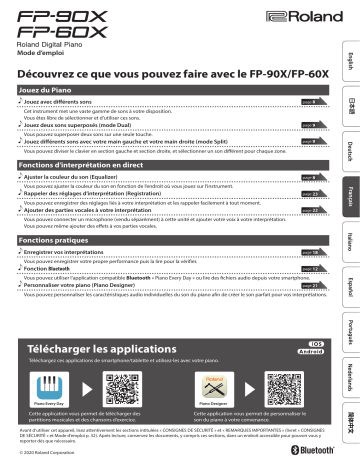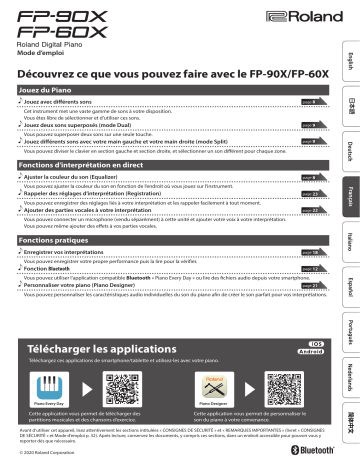
Mode d’emploi
Découvrez ce que vous pouvez faire avec le FP-90X/FP-60X
Jouez du Piano
˙ Jouez avec différents sons
page 8
Cet instrument met une vaste gamme de sons à votre disposition.
Vous êtes libre de sélectionner et d’utiliser ces sons.
˙ Jouez deux sons superposés (mode Dual)
page 9
Vous pouvez superposer deux sons sur une seule touche.
˙ Jouez différents sons avec votre main gauche et votre main droite (mode Split)
page 9
Vous pouvez diviser le clavier en section gauche et section droite, et sélectionner un son différent pour chaque zone.
Fonctions d’interprétation en direct
˙ Ajuster la couleur du son (Equalizer)
page 8
Vous pouvez ajuster la couleur du son en fonction de l’endroit où vous jouez sur l’instrument.
˙ Rappeler des réglages d’interprétation (Registration)
page 23
Vous pouvez enregistrer des réglages liés à votre interprétation et les rappeler facilement à tout moment.
˙ Ajouter des parties vocales à votre interprétation
page 22
Vous pouvez connecter un microphone (vendu séparément) à cette unité et ajouter votre voix à votre interprétation.
Vous pouvez même ajouter des effets à vos parties vocales.
Fonctions pratiques
˙ Enregistrer vos interprétations
page 18
Vous pouvez enregistrer votre propre performance puis la lire pour la vérifier.
˙ Fonction Bluetooth
page 12
Vous pouvez utiliser l’application compatible Bluetooth « Piano Every Day » ou lire des fichiers audio depuis votre smartphone.
˙ Personnaliser votre piano (Piano Designer)
page 21
Vous pouvez personnaliser les caractéristiques audio individuelles du son du piano afin de créer le son parfait pour vos interprétations.
Télécharger les applications
Téléchargez ces applications de smartphone/tablette et utilisez-les avec votre piano.
Piano Every Day
Cette application vous permet de télécharger des
partitions musicales et des chansons d’exercice.
Piano Designer
Cette application vous permet de personnaliser le
son du piano à votre convenance.
Avant d’utiliser cet appareil, lisez attentivement les sections intitulées « CONSIGNES DE SÉCURITÉ » et « REMARQUES IMPORTANTES » (livret « CONSIGNES
DE SÉCURITÉ » et Mode d’emploi p. 32). Après lecture, conservez les documents, y compris ces sections, dans un endroit accessible pour pouvoir vous y
reporter dès que nécessaire.
© 2020 Roland Corporation
°
Placer l’appareil sur un support
Pour le FP-90X
Veillez à ne pas vous pincer les doigts lorsque vous installez le support.
Veuillez utiliser l’un des supports Roland suivants pour installer votre FP-90X : KSC-90, KS-G8B, KS-10Z, KS-12 ou KS-20X.
Reportez-vous au manuel suivant lorsque vous utilisez un support.
KSC-90
Reportez-vous au Mode d’emploi du KSC-90.
KS-G8B
REMARQUE
Pour des raisons de
sécurité, ne pas utiliser le
support dans sa position
de réglage la plus haute.
Alignez l’avant du piano avec le centre du support
Alignez le rebord du
panneau du piano (en
bas, près du devant) avec
les coins des pieds en
caoutchouc du support
Placez le piano de
manière à ce que ses
pieds en caoutchouc
se trouvent sur le côté
interne du support
Vue d’en haut
KS-10Z
Réglez la largeur du support de
manière à ce que les pieds en
caoutchouc du piano enjambent
le support
Alignez l’avant du
piano avec la base en
caoutchouc du support
REMARQUE
Pour des raisons de sécurité, ne
pas utiliser le support dans sa
position de réglage la plus haute.
Régler la largeur horizontale
Vue d’en haut
KS-12
Réglez la largeur du support de
manière à ce que les pieds en
caoutchouc sur le devant du
piano s’adaptent aux ouvertures
correspondantes du support
REMARQUE
Pour des raisons de
sécurité, ne pas utiliser le
support dans sa position
de réglage la plus haute.
Régler la largeur horizontale
Vue d’en haut
Alignez l’avant du piano avec le centre du support
KS-20X
Alignez l’avant du
piano avec la base en
caoutchouc du support
REMARQUE
Régler le support de façon à ce que sa
largeur ne soit pas inférieure à 700 mm.
2
Placer l’appareil sur un support
Pour le FP-60X
Veillez à ne pas vous pincer les doigts lorsque vous installez le support.
Veuillez utiliser l’un des supports Roland suivants pour installer votre FP-60X : KSC-72, KS-G8B, KS-10Z, KS-12 ou KS-20X.
Reportez-vous au manuel suivant lorsque vous utilisez un support.
KSC-72
Reportez-vous au Mode d’emploi du KSC-72.
KS-G8B
REMARQUE
Placez le piano de façon à
ce que le patin à l’arrière
du support se trouve
immédiatement devant
la rangée de vis sur le
dessous du piano
Pour des raisons de
sécurité, ne pas utiliser le
support dans sa position
de réglage la plus haute.
Alignez l’avant du piano avec le centre du support
Placez le piano de
manière à ce que ses
pieds en caoutchouc
se trouvent sur le côté
interne du support
rangée
de vis
Pad
Vue d’en haut
KS-10Z
Placez le piano de manière à ce
que ses pieds en caoutchouc se
trouvent sur le côté interne du
support
Alignez l’avant du
piano avec la base en
caoutchouc du support
REMARQUE
Pour des raisons de sécurité,
ne pas utiliser le support
dans sa position de réglage
la plus haute.
Régler la largeur horizontale
Vue d’en haut
KS-12
Ajustez la largeur horizontale
de façon à ce que les pieds en
caoutchouc au bas du piano
s’adaptent dans les creux (quatre
emplacements) du support.
REMARQUE
Pour des raisons de
sécurité, ne pas utiliser le
support dans sa position
de réglage la plus haute.
Régler la largeur horizontale
Vue d’en haut
Alignez l’avant du piano avec le centre du support
KS-20X
Alignez l’avant du
piano avec la base en
caoutchouc du support
REMARQUE
Régler le support de façon à ce que sa
largeur ne soit pas inférieure à 700 mm.
3
°
Sommaire
Placer l’appareil sur un support. . . . . . . . . . . . . . . . . . . . . . . . . . . .
2
Caractéristiques principales . . . . . . . . . . . . . . . . . . . . . . . . . . . . . . .
4
Description des panneaux. . . . . . . . . . . . . . . . . . . . . . . . . . . . . . . . .
Panneau arrière . . . . . . . . . . . . . . . . . . . . . . . . . . . . . . . . . . . . . . . . . .
Opérations de base. . . . . . . . . . . . . . . . . . . . . . . . . . . . . . . . . . . . . . .
5
6
7
Guide d’utilisation. . . . . . . . . . . . . . . . . . . . . . . . . . . . . . . . . . . . . . . . .
8
Conservation des réglages après la mise hors tension
(Memory Backup). . . . . . . . . . . . . . . . . . . . . . . . . . . . . . . . . . .
Utilisation de l’USB. . . . . . . . . . . . . . . . . . . . . . . . . . . . . . . . . .
Réglages divers (mode Fonction). . . . . . . . . . . . . . . . . . . . . . . . . . .
Réglage de la réponse du clavier (Key Touch). . . . . . . . . . .
Faire correspondre le diapason avec celui d’autres
instruments (Master Tuning). . . . . . . . . . . . . . . . . . . . . . . . . .
Modification de la méthode d’accordage
(Temperament). . . . . . . . . . . . . . . . . . . . . . . . . . . . . . . . . . . . .
Spécification de la tonique d’une morceau
(Temperament Key) . . . . . . . . . . . . . . . . . . . . . . . . . . . . . . . . .
Modification des réglages Equalizer. . . . . . . . . . . . . . . . . . .
Transposition de la note de lecture du morceau
(Song Transpose). . . . . . . . . . . . . . . . . . . . . . . . . . . . . . . . . . . .
Réglage du volume du morceau (Song Volume). . . . . . . . .
Réglage du volume d’un dispositif de lecture audio
(Input/Bluetooth Vol.). . . . . . . . . . . . . . . . . . . . . . . . . . . . . . . .
Réglage du volume à partir de l’ordinateur
(USB Audio Input Volume). . . . . . . . . . . . . . . . . . . . . . . . . . . .
Spécifier le mode de lecture
(SMF) du morceau (SMF Play Mode) . . . . . . . . . . . . . . . . . . .
Sélection du format d’enregistrement (Recording Mode). . . .
Modifier la manière dont les effets de la pédale sont
appliqués (Damper Pedal Part). . . . . . . . . . . . . . . . . . . . . . . .
Modification de la fonction de la pédale centrale
(Center Pedal) . . . . . . . . . . . . . . . . . . . . . . . . . . . . . . . . . . . . . .
Modification du mode d’application des effets de la
pédale centrale (Center Pedal Part). . . . . . . . . . . . . . . . . . . .
Envoi d’informations de changement de son
(Transmission d’informations MIDI). . . . . . . . . . . . . . . . . . . .
Éviter les notes doubles en cas de connexion de
l’appareil à un séquenceur (Local Control). . . . . . . . . . . . . .
Réglages du canal de transmission MIDI
(MIDI Transmit Ch.). . . . . . . . . . . . . . . . . . . . . . . . . . . . . . . . . .
Régler la luminosité de l’affichage (Display Contrast) . . . .
Réglage de la luminosité des boutons (Panel Brightness). . . .
Sortie du son à la fois des écouteurs et des haut-parleurs
internes (sourdine automatique du haut-parleur) . . . . . . .
Mise hors tension automatique au terme d’un délai
(Auto Off ). . . . . . . . . . . . . . . . . . . . . . . . . . . . . . . . . . . . . . . . . .
Connecter le piano et un appareil mobile par Bluetooth. . . . 12
Possibilités de cette fonctionnalité . . . . . . . . . . . . . . . . . . . .
Écouter de la musique par les haut-parleurs du piano. . . .
Effectuer les réglages initiaux (appariement) . . . . . . . . . . .
Connecter un appareil mobile déjà apparié. . . . . . . . . . . . .
Lecture de données audio. . . . . . . . . . . . . . . . . . . . . . . . . . . .
Utiliser le piano avec une application. . . . . . . . . . . . . . . . . .
Applications que vous pouvez utiliser avec ce piano. . . . .
Réglages (appariement). . . . . . . . . . . . . . . . . . . . . . . . . . . . .
Si l’appariement n’aboutit pas dans « Utilisation du piano
avec une application ». . . . . . . . . . . . . . . . . . . . . . . . . . . . . . .
12
13
13
13
13
14
14
14
15
Opérations avancées . . . . . . . . . . . . . . . . . . . . . . . . . . . . . . . . . . . . . . 16
Jouer divers sons. . . . . . . . . . . . . . . . . . . . . . . . . . . . . . . . . . . . . . . . .
Choix de l’environnement d’interprétation préféré
(Ma scène) . . . . . . . . . . . . . . . . . . . . . . . . . . . . . . . . . . . . . . . . .
Sélection du type et de la profondeur de l’ambiance . . . .
S’entraîner avec le métronome. . . . . . . . . . . . . . . . . . . . . . . .
Modifier les réglages du métronome . . . . . . . . . . . . . . . . . .
Ajouter un métronome synchronisé au tempo de la
chanson (Auto Tempo). . . . . . . . . . . . . . . . . . . . . . . . . . . . . . .
Détecter le tempo de votre propre interprétation
(Tempo Coach) . . . . . . . . . . . . . . . . . . . . . . . . . . . . . . . . . . . . .
Partage du clavier pour jouer à quatre mains
(Twin Piano). . . . . . . . . . . . . . . . . . . . . . . . . . . . . . . . . . . . . . . .
Enregistrer votre interprétation . . . . . . . . . . . . . . . . . . . . . . . . . . . .
Enregistrement SMF. . . . . . . . . . . . . . . . . . . . . . . . . . . . . . . . .
Enregistrer un nouveau morceau. . . . . . . . . . . . . . . . . . . . . .
Enregistrement audio. . . . . . . . . . . . . . . . . . . . . . . . . . . . . . . .
Fonctions pratiques pour la lecture de morceaux . . . . . . .
Renommer un morceau (Rename Song) . . . . . . . . . . . . . . .
Copie d’un morceau enregistré (Copy Song). . . . . . . . . . . .
Suppression d’un morceau enregistré (Delete Song). . . . .
Personnaliser le son de votre piano (Piano Designer). . . . . . . . . .
Utilisation du microphone. . . . . . . . . . . . . . . . . . . . . . . . . . . . . . . . .
Connexion d’un microphone. . . . . . . . . . . . . . . . . . . . . . . . .
Application d’un effet au microphone (Mic Effects). . . . . .
Réglage de l’effet Mic. . . . . . . . . . . . . . . . . . . . . . . . . . . . . . . .
Enregistrement des réglages d’interprétation (registrations). . . .
Qu’est-ce qu’un « Registration » ?. . . . . . . . . . . . . . . . . . . . . .
Rappel d’un registration . . . . . . . . . . . . . . . . . . . . . . . . . . . . .
Mémorisation des réglages actuels dans un registration. . . .
Fonctions pratiques. . . . . . . . . . . . . . . . . . . . . . . . . . . . . . . . . . . . . . .
Initialisation de la mémoire (Format Media) . . . . . . . . . . . .
Retour aux paramètres d’usine (Factory Reset). . . . . . . . . .
16
16
16
16
17
17
17
17
18
18
18
18
19
19
20
20
21
22
22
22
22
23
23
23
23
25
25
25
FP-90X
FP-60X
Son Piano : modélisation de piano
Son Piano : modélisation de piano
PureAcoustic
SuperNATURAL
Clavier PHA-50 : Structure hybride en Clavier standard PHA-4 : avec
Clavier
bois et plastique, avec échappement échappement et toucher ivoire
et toucher ébène/ivoire (88 touches) (88 touches)
Audio : Version Bluetooth 3.0 (prend en charge la protection de contenu SCMS-T)
Fonction Bluetooth
MIDI : Version Bluetooth 4.0
Alimentation
Adaptateur secteur
électrique
40 W (En utilisant l’adaptateur secteur 25 W (En utilisant l’adaptateur secteur
fourni)
fourni)
* Consommation électrique approximative lorsque vous jouez du piano à
volume moyen:
Consommation
14 W (FP-90X), 5 W (FP-60X)
* Consommation d’énergie lorsque le son n’a pas été joué après la mise sous
tension:
12 W (FP-90X), 4 W (FP-60X)
Avec pupitre détaché :
Avec pupitre détaché :
1 291 (L) x 344 (D) x 126 (H) mm
1 340 (L) x 390 (D) x 136 (H) mm
Dimensions
FP-60X avec le KSC-72 et le pupitre :
FP-90X avec le KSC-90 et le pupitre :
1 291 (L) x 382 (D) x 939 (H) mm
1 340 (L) x 418 (D) x 932 (H) mm
4
26
26
26
26
27
27
27
27
27
27
27
27
28
28
28
28
28
28
28
28
Dépannage. . . . . . . . . . . . . . . . . . . . . . . . . . . . . . . . . . . . . . . . . . . . . . . . 29
Messages d’erreur . . . . . . . . . . . . . . . . . . . . . . . . . . . . . . . . . . . . . . . . . 30
Réglages enregistrés . . . . . . . . . . . . . . . . . . . . . . . . . . . . . . . . . . . . . . 30
Tone List. . . . . . . . . . . . . . . . . . . . . . . . . . . . . . . . . . . . . . . . . . . . . . . . . . . 31
Internal Song List. . . . . . . . . . . . . . . . . . . . . . . . . . . . . . . . . . . . . . . . . . 31
CONSIGNES DE SÉCURITÉ. . . . . . . . . . . . . . . . . . . . . . . . . . . . . . . . . . 32
REMARQUES IMPORTANTES . . . . . . . . . . . . . . . . . . . . . . . . . . . . . . . 32
Caractéristiques principales
Générateur de son
25
25
26
26
Roland FP-90X, FP-60X : Piano numérique
Poids
Accessoires
Options
FP-90X
FP-60X
23,6 kg (FP-90X avec pupitre)
19,3 kg (FP-60X avec pupitre)
37,8 kg (FP-90X avec KSC-90, KPD-90 33,0 kg (FP-60X avec KSC-72, KPD-90
et pupitre)
et pupitre)
Mode d’emploi, dépliant « CONSIGNES DE SÉCURITÉ », adaptateur secteur,
cordon d’alimentation, pupitre, pédale forte (DP-10, avec capacité de
détection en continu)
Support dédié : KSC-90
Support dédié : KSC-72
Pédalier dédié : KPD-90
Support de clavier : KS-G8B, KS-10Z, KS-12, KS-20X
Pédalier : RPU-3
Pédale forte : série DP
Commutateur au pied : DP-2 (ne peut pas être utilisé pour la pédale forte/
Droite)
Pédale d’expression : EV-5
Sac de transport : CB-88RL
Casque
Ce document décrit les caractéristiques techniques du produit telles qu’elles étaient
à la date de publication du document. Pour obtenir les informations les plus récentes,
consultez le site Web de Roland.
°
Description des panneaux
Fixation du pupitre
FP-90X
FP-60X
2
1
3
1
1
2
1
3
1. Desserrez les vis de fixation.
2. Utilisez les entailles sur le pupitre pour mettre en place les vis de
1. Insérez le pupitre dans la fente située sur le dessus du piano.
fixation.
3. Resserrez fermement les vis de fixation.
Bouton [L] button
Mise sous tension
* Avant la mise sous/hors tension, veillez toujours à régler le volume au
minimum. Même si le volume est réglé au minimum, il se peut que vous
entendiez du son en mettant l’appareil sous/hors tension. Ce phénomène
est tout à fait normal et n’indique aucunement un dysfonctionnement.
1. Déplacez le curseur [Volume] jusqu’au niveau minimum pour
réduire complètement le volume.
2
Face avant
1
Permet de contrôler l’appareil.
Réduisez le volume.
page 8
2. Maintenez le bouton [L] enfoncé jusqu’à ce que l’écran affiche
« Roland Digital Piano ».
L’écran s’allume et les boutons de son et autres s’illuminent.
3. Réglez le volume à l’aide du curseur [Volume].
Prises casque
Mise hors tension
Branchez le casque (vendu séparément) à
cette prise.
1. Déplacez le curseur [Volume] jusqu’au niveau minimum pour
réduire complètement le volume.
2. Maintenez le bouton [L] enfoncé jusqu’à ce que l’écran affiche
« Don’t disconnect the power ».
L’appareil est éteint.
* L’illustration présente
le FP-90X.
À propos de la fonction d’extinction automatique (Auto Off)
L’appareil s’éteindra automatiquement après une période prédéterminée suivant la dernière interprétation musicale ou la dernière utilisation des boutons ou commandes
(fonction Auto Off ). Si vous ne souhaitez pas que l’appareil s’éteigne automatiquement, désactivez la fonction Auto Off (p. 28).
55 Tous les réglages en cours de modification seront perdus lors de la mise hors tension. Si vous souhaitez conserver certains réglages, veillez à les enregistrer au préalable.
55 Pour restaurer l’alimentation, mettez à nouveau l’appareil sous tension.
Pédales (KPD-90/RPU-3 : vendues séparément)
Pédale forte
KPD-90 (vendu séparément)
Cette pédale est utilisée pour maintenir le son. Tant que cette pédale est enfoncée, les notes sont maintenues de façon prolongée
même si vous relâchez les touches.
Sur un piano acoustique, lorsque vous appuyez sur la pédale forte, vous entendez d’abord le son des étouffoirs relâchant les cordes.
Ensuite, vous pouvez également entendre la résonance sympathique des cordes adjacentes à celles des notes jouées, ce qui entraîne
un son riche et éclatant.
De plus, en utilisant des techniques de demi-pédales, le cœur du son disparaît rapidement tandis qu’une résonance riche et ample
demeure, produisant une forme de réverbération unique. Sur l’instrument, les sons uniques soutenus produits par les techniques de
demi-pédale sont reproduits en plus des sons de cordes relâchées (Damper Noise) et des sons de résonance (Damper Resonance).
Lorsque la pédale forte est activée sur un piano acoustique, lorsque vous appuyez dessus, vous ne sentirez au début qu’une légère
résistance, mais si vous continuez à appuyer dessus, cette résistance se fera beaucoup plus forte. Sur le KPD-90, ce changement dans la
sensation de résistance est simulé.
Pédale de soutien
Permet de prolonger les notes sur lesquelles vous appuyez lorsque cette pédale est enfoncée.
Pédale douce
RPU-3 (vendu séparément)
Cette pédale adoucit le son. Lorsque vous actionnez la pédale douce, le son est atténué et moins fort que si vous jouiez
d’une autre manière avec une force équivalente. Elle a la même fonction que la pédale gauche d’un piano à queue. La
douceur du son varie subtilement en fonction de la force exercée sur la pédale.
* Lorsque vous utilisez la pédale, veillez à ne pas vous coincer les doigts entre la partie mobile et le corps de l’appareil. Faites tout particulièrement attention si vous utilisez
l’appareil en présence d’enfants.
5
Description des panneaux
˙ Panneau arrière
Branchez les pédales et la clé USB.
* Pour éviter un dysfonctionnement ou une panne de l’équipement, veillez à toujours réduire le volume et à couper l’alimentation de tous les
appareils avant de les connecter.
Ordinateur
Installez l’adaptateur secteur
de sorte que le témoin
(voir illustration) soit orienté
vers le haut et le texte vers
le bas.
Le témoin s’allume lorsque
vous branchez l’adaptateur Sortie secteur
secteur à une prise secteur.
Clé USB
Témoin
Adaptateur secteur
Cordon d’alimentation
1
2
4
6
10
7 8
3
9
5
Accroche-câble
Pédale
Microphone dynamique
Lecteur audio
Haut-parleurs amplifiés
DP-10 (*1)
Vendu séparément : KPD-90, RPU-3, EV-5
Utilisez l’accroche-câble
pour fixer le cordon de
l’adaptateur secteur
comme indiqué sur
l’illustration.
4
5
6 7 8
9
1 2
3
Accroche-câble
Placez l’adaptateur secteur de
manière à ce que le côté avec
l’indicateur (voir illustration) soit
vers le haut. Le témoin s’allume
lorsque vous branchez l’adaptateur
secteur à une prise secteur.
Témoin
Sortie secteur
Ordinateur
Clé USB
Adaptateur secteur
Cordon d’alimentation
*1 Lorsque vous utilisez la pédale, veillez à ne pas vous coincer les doigts entre la partie mobile et le corps de l’appareil. Faites tout particulièrement attention si vous utilisez
l’appareil en présence d’enfants.
6
Description des panneaux
1 Port USB Computer
5 Commutateur de haut-parleur [Off/On]
Permet de connecter votre ordinateur via un câble USB
(vendu séparément). Si vous avez connecté votre ordinateur, les
données d’interprétation peuvent être transférées entre le piano et
la logiciel du séquenceur (vendu séparément) sur votre ordinateur,
ce qui vous permet de produire ou d’éditer de la musique.
Permet d’activer ou de désactiver les haut-parleurs du piano.
6 Prise Mic Input
Branchez le microphone dynamique (vendu séparément) à cette
prise.
Il s’agit d’une prise casque 1/4” (asymétrique).
2 Port USB Memory
Vous pouvez utiliser des clés USB (vendues séparément) pour
effectuer les opérations suivantes.
55 Lire des fichiers WAV, des fichiers MP3 et des fichiers MIDI standard
(fichiers SMF) copiés depuis votre ordinateur.
55 Effectuer des enregistrements audio de votre piano
7 Molette Mic [Gain]
Permet de régler la sensibilité du microphone.
8 Prise Input Stereo
Branchez un lecteur audio à cette prise.
55 Exporter/importer un registration set.
* Si vous utilisez un câble contenant une résistance intégrée, le volume
de l’appareil connecté à la prise Input Stereo risque d’être diminué.
Utilisez un câble de connexion non muni d’une résistance.
* Ne mettez pas l’instrument hors tension et ne débranchez pas la clé
USB ou le cordon d’alimentation lorsque l’écran indique « Executing... »
9 Prises Output R, L/Mono
3 Prise DC In
Vous pouvez produire le son du piano sur les haut-parleurs
amplifiés.
Branchez ici l’adaptateur secteur fourni.
4 Prises Damper/Sostenuto/Soft
10 Prises MIDI Out/In
Branchez des pédales à ces prises.
* Ne branchez pas à la prise Pedal Damper d’autre prédale que celle
spécifiée.
* L’EV-5 est uniquement compatible avec la prise Pedal Sostenuto/Soft.
FP-90X
Branchez ici les périphériques MIDI. Vous pouvez enregistrer votre
interprétation au piano sous forme de données MIDI sur un appareil
MIDI ou utiliser les données MIDI d’un appareil MIDI pour jouer du
piano.
˙ Opérations de base
Sur ce piano, vous pouvez utiliser les touches du panneau de commande pour effectuer différents réglages de fonction.
Les indications « K », « J », « - », « + », « Enter (Func) » et « Exit » affichées à l’écran indiquent les boutons utilisés pour exécuter les différentes fonctions.
Ligne supérieure : indique la
catégorie à spécifier
(vous pouvez utiliser les boutons
[K] [J] pour changer cela)
Affichage à l’écran
Ligne inférieure : affiche la valeur
dans la catégorie
(vous pouvez utiliser les boutons [–]
[+] pour changer cela)
Sélection de la catégorie à définir
Utilisez les boutons [K] [J] pour sélectionner la catégorie à définir.
Sélection de valeurs dans une catégorie
Appuyez sur les boutons [–] [+] pour modifier une valeur dans la catégorie.
« Entrée » et « Sortie »
Utilisez le bouton [Fonction] (Entrée) pour confirmer la catégorie ou la valeur sélectionnée.
Appuyez sur le bouton [Exit] pour revenir à l’opération précédente.
7
°
Guide d’utilisation
Sélection d’un son (Single)
Outre les sons de piano, l’appareil vous offre la possibilité de jouer avec de
nombreux autres sons.
Ces sons sont appelés des « Tones ». Les « Tones » sont divisés en six groupes, dont
chacun est affecté à un bouton Tone différent.
Groupes de sons
Bouton [Piano]
Bouton [E. Piano]
Bouton [Organ]
Bouton [Strings/Pad]
Bouton [Synth/Other]
Permet de jouer divers instruments historiques,
y compris des pianos à queue ou des clavecins.
Permet de sélectionner divers sons de piano utilisés
en pop et rock.
Permet de sélectionner des sons d’orgue.
Si vous avez sélectionné un son auquel l’effet rotatif
est appliqué, appuyez sur le bouton [Organ] pour
changer la vitesse de l’effet rotatif.
Permet de sélectionner les sons des instruments
utilisés dans un orchestre, principalement les
instruments à cordes tels que les violons, ainsi que
les sons de synthés.
Permet de sélectionner des sons propres aux
synthétiseurs, ainsi que des sons vocaux et de GM2.
Opérations de base
Sélectionner un réglage
Appuyez sur les boutons [K] [J].
Modifier une valeur
Restaurer la valeur par défaut
Annuler une opération
Appuyez sur les boutons [–] [+].
Appuyez simultanément sur les boutons [–] [+].
Appuyez sur le bouton [Exit].
Pour sélectionner un son
1. Appuyez sur un bouton Tone (par exemple, [Piano]) puis utilisez les boutons [–] [+].
Affichage de l’écran
Nom du son
Transposition de la chanson
Tempo
Rythme
Mesure
Transposition au clavier
Démonstration des sons (Tone Demo)
1. Maintenez enfoncé le bouton [Split/Dual] et appuyez sur le bouton
REMARQUE
Lorsque vous jouez un son qui utilise un trémolo ou qui offre
une vibration, vous pouvez régler la vitesse de modulation en
maintenant enfoncé le bouton Tone actuel et en appuyant sur les
boutons Tempo [Slow] [Fast].
[Transpose].
2. Appuyez sur l’un des boutons Tone.
Le son utilisé pour le morceau de démonstration dépend du
bouton Tone sur lequel vous appuyez.
En appuyant sur le
Single
Modification de l’équilibre du volume du clavier (Part Volume)
Split
Dual
bouton [Dual/Split],
vous pouvez alterner
séquentiellement entre
« Single », « Split » et
« Dual ».
Lorsque vous utilisez le mode Split ou Dual, vous pouvez régler l’équilibre du
volume du clavier.
Curseur [Lower]
En cas d’utilisation du
mode Normal (Single)
En cas d’utilisation du
mode Split
En cas d’utilisation du
mode Dual
Curseur [Upper]
Permet de régler le volume
Non utilisé
du clavier.
Permet de régler le volume Permet de régler le volume
de la région avant le split
de la région après le split
point.
point.
Permet de régler le volume Permet de régler le volume
du son 2.
du son 1.
Réglage du volume général
Vous pouvez régler le volume du haut-parleur en
utilisant les haut-parleurs externes, ou le volume du
casque lorsque le casque est connecté.
Ajustement du timbre du son (Equalizer)
Utilisez ces curseurs pour amplifier ou couper le son
dans les plages de fréquences basses,
moyennes et hautes.
page 26
Transposition de votre interprétation (Transpose)
Réglage de l’ambiance (Ambience)
1. Appuyez sur le bouton [Ambience].
page 16
FP-60X
1-2. Appuyez sur le bouton [Function] (Enter).
2. Utilisez les boutons [K] [J] pour sélectionner le « Type
d’ambiance ».
Vous pouvez ainsi ajuster le caractère acoustique (ambiance) du son.
3. Utilisez les boutons [–][+] pour spécifier la « Profondeur
d’ambiance ».
Vous pouvez ainsi la prépondérance du caractère acoustique
(ambiance) du son.
FP-60X
Vous pouvez régler le caractère acoustique du son entendu dans
le casque (Headphones 3D Ambience) (p. 16).
Il est possible de transposer le clavier par
Si vous jouez C E G0, vous entendez
pas d’un demi-ton.
Mi Sol# Si
Par exemple, si un morceau est en Mi
majeur, mais que vous souhaitez le jouer en
Do majeur, définissez la fonction Keyboard
Transpose sur « 4 ».
1. Tout en maintenant le bouton [Transpose] enfoncé, appuyez sur les
boutons [–] [+].
L’afficheur indique le degré de transposition.
2. Pour quitter la transposition, appuyez à nouveau une fois sur le bouton
[Transpose].
Le bouton [Transpose] s’éteint.
REMARQUE
8
-6 à 0 à +5 (valeur par défaut : 0)
Kbd
Transpose
REMARQUE
Vous pouvez également modifier le réglage Keyboard Transpose
en maintenant enfoncé le bouton [Transpose] et en appuyant sur
la note qui sera la tonique (note racine) de la clé transposée.
Guide d’utilisation
Jouer des sons différents avec la main droite et la main gauche (Split)
Vous pouvez jouer différents sons dans la section à gauche ou à droite d’une
touche spécifiée. Par exemple, vous pouvez utiliser votre main gauche pour jouer
un son de basse, et votre main droite pour jouer un son de piano.
Cette fonction est dénommée « Mode Split » (jeu partagé) et la touche au niveau
de laquelle le clavier est divisé est dénommée « split point » (point de partage).
Activer la fonction Split
Appuyez plusieurs fois sur le bouton [Split/Dual]
pour accéder à l’écran Split.
Superposition de deux sons (Dual)
Vous pouvez jouer deux sons simultanément depuis une seule touche. Cette
fonction est dénommée « Dual Play ».
Appuyez plusieurs fois sur le bouton [Split/Dual]
pour accéder à l’écran Dual.
Activer la fonction Dual
Les réglages suivants peuvent être effectués lorsque l’écran partagé est affiché.
Changer le son de la droite 1.Utilisez les boutons [K] [J] pour sélectionner le
« son de la droite » ou le « son de la gauche ».
et le son de la gauche
2.Appuyez sur un bouton de son.
(Son de droite/Son de
gauche)
3.Utilisez les boutons [–] [+].
1.Utilisez les boutons [K] [J] pour sélectionner
« Split Point ».
2.Utilisez les boutons [–] [+] pour entrer la valeur.
Permet de modifier le
point de séparation
(Split Point)
REMARQUE
Vous pouvez également spécifier le split point en
maintenant enfoncé le bouton [Split/Dual] et en
appuyant sur la touche au niveau de laquelle vous
souhaitez diviser le clavier.
B1 à B6 (valeur par défaut : F#3)
1.Utilisez les boutons [K] [J] pour sélectionner
Change l’octave de la main « Right Shift » ou « Left Shift ».
gauche et de la main droite 2.Utilisez les boutons [–] [+] pour entrer la valeur.
(Right Shift/Left Shift)
-3 à 0 à +3 (valeur par défaut : 0)
F#3
Son de la main gauche
REMARQUE
Vous pouvez également utiliser le mode Dual Play
en appuyant simultanément sur deux boutons
de sons.
Les réglages suivants peuvent être effectués lorsque l’écran Dual est affiché.
1.Utilisez les boutons [K] [J] pour sélectionner
Changer le son 1 et le son 2 « tone 1 » ou « tone 2 ».
2. Appuyez sur un bouton de son.
(Tone 1/Tone 2)
3. Utilisez les boutons [–] [+].
1.Utilisez les boutons [K] [J] pour sélectionner le
Modification de l’octave du « Tone 1 Shift » ou « Tone 2 Shift ».
son 1 ou du son 2
2.Utilisez les boutons [–] [+] pour entrer la valeur.
(Tone 1 Shift/Tone 2 Shift)
-3 à 0 à +3 (valeur par défaut : 0)
* Selon la combinaison de sons, l’effet peut ne pas s’appliquer au son 2, et le son
peut alors sembler différent de d’habitude.
* Si vous sélectionnez un son à l’aide du bouton [Piano] comme son 2, le son peut
sembler différent de d’habitude.
Lire le nom de la note (par exemple C4)
Son de la main droite
* Selon la combinaison de sons, l’effet peut ne pas s’appliquer au son de la main
gauche, et le son peut alors sembler différent de d’habitude.
* Si vous sélectionnez un son à l’aide du bouton [Piano] comme son de la main
gauche, le son peut sembler différent de d’habitude.
L’indication alphabétique pour les réglages tels que Split Point indique
le nom de la note. En solfège, A = la, B = si, C = do... G = sol.
Par exemple, l’indication « C4 » désigne le quatrième Do depuis le bord
gauche du clavier.
C1
Rappel des réglages d’interprétation (Registration)
Vous pouvez utiliser la fonction registration pour enregistrer
les réglages d’interprétation actuels dans un « registration »
page 23
(enregistrement) que vous nommerez librement.
En changeant de registration, vous pouvez rappeler instantanément les
paramètres enregistrés.
Rappel d’un registration
1. Appuyez sur le bouton [Registration].
2. Appuyez sur l’un des boutons de numéro, entre [1] et [5], pour
sélectionner le registration.
3. Appuyez sur les boutons [–] [+] pour sélectionner la variation de
registration.
Mémorisation des réglages actuels dans un registration
C2
C3
C4
C5
C6
C7
C8
Sélection d’un environnement d’interprétation favori (Ma scène)
En sélectionnant Ma scène, vous pouvez profiter de votre piano et de votre
environnement d’interprétation préférés dans votre propre maison. Cette fonction
reproduit le son et la résonance que vous éprouveriez en jouant d’un piano à queue
parfaitement assorti à divers environnements tels qu’une salle de concert, une église
ou un studio de répétition.
page 16
Sélection d’une scène My Stage
1. Appuyez sur le bouton [My Stage].
2. Utilisez les boutons [–][+] pour sélectionner l’environnement
d’interprétation souhaité.
REMARQUE
Vous pouvez enregistrer vos réglages de scène favoris dans un registration (p. 23).
1. Définissez les réglages d’interprétation souhaités.
2. Tout en maintenant enfoncé le bouton [Registration], appuyez
sur un bouton [1] à [5] pour sélectionner un registration, puis
appuyez sur les boutons [–] [+] pour sélectionner une variation de
registration.
3. Utilisez les boutons [–] [+] et [K] [J] pour nommer un registration.
4. Appuyez sur le bouton [Function] pour enregistrer.
REMARQUE
Pour des détails sur les réglages pouvant être mémorisés, voir « Paramètres
enregistrés » (page 30).
9
Guide d’utilisation
Écran
Opérations de base
Cet écran affiche les informations telles que le nom du son, le nom du morceau,
le tempo et le rythme.
Single
Sélectionner un réglage
Modifier une valeur
Restaurer la valeur par défaut
Annuler une opération
Split
Appuyez sur les boutons [K] [J].
Appuyez sur les boutons [–] [+].
Appuyez simultanément sur les boutons [–] [+].
Appuyez sur le bouton [Exit].
Dual
Nom du son
Transposition
de la chanson
Son de la main droite
Rythme
Transposition au clavier
Tempo
Mesure
État de la connexion Bluetooth
25
1. Appuyez sur le bouton [Function].
2. Utilisez les boutons [K] [J] pour sélectionner l’élément à régler.
3. Utilisez les boutons [–] [+] pour ajuster la valeur.
p.
* En appuyant longuement sur le bouton [Function], vous pouvez
commencer le couplage avec un appareil Bluetooth.
Ajouter un métronome sur le tempo de la chanson (Auto Tempo)
Vous pouvez ajouter le son d’un métronome en synchronisation avec le tempo
d’un morceau qui est entré à partir d’une source audio externe (audio Bluetooth,
la prise d’entrée stéréo ou audio USB).
Dans cet exemple, nous allons émettre le son d’un métronome synchrone avec le
tempo d’un morceau joué à partir d’un lecteur audio connecté à la prise Input Stereo.
1. Connectez votre lecteur audio à la prise d’entrée stéréo.
2. Lisez une chanson sur votre lecteur audio.
La chanson sort des haut-parleurs du piano.
3. Pendant la lecture de la chanson, appuyez longuement sur le
bouton [Metronome].
Le tempo automatique s’active et le son du métronome retentit en
synchronisation avec le tempo du morceau.
REMARQUE
Même au milieu de la chanson, vous pouvez mettre à jour le tempo autant de
fois que vous le souhaitez en appuyant à nouveau longuement sur le bouton
[Metronome].
4. Pour arrêter d’utiliser le tempo automatique, appuyez sur le
bouton [Metronome] pour l’éteindre.
REMARQUE
Pour plus de détails sur le réglage du tempo automatique,
consultez ce qui suit.
10
Son 2
Utilisation du métronome
Réglages divers (mode Fonction)
Vous pouvez effectuer des réglages détaillés de l’instrument.
Son 1
Son de la main gauche
page 17
Vous pouvez utiliser un métronome pendant que vous jouez. Vous pouvez
également modifier le tempo et le rythme du métronome.
Au cours de la lecture d’un morceau, le métronome adopte le tempo et le rythme
de ce morceau.
Lancement du métronome
1. Appuyez sur le bouton [Metronome] pour qu’il s’allume.
Le métronome est lancé.
2. Pour arrêter le métronome, appuyez à nouveau une fois sur le
bouton [Metronome] pour qu’il s’éteigne.
Modification du tempo du métronome
1. Utilisez les boutons Tempo [Slow] [Fast] pour modifier le tempo.
Plage de tempo
10–500
REMARQUE
Pour plus de détails sur les réglages du métronome,
voir c-dessous.
page 16
Guide d’utilisation
Sélection d’un morceau
Accédez à l’écran des morceaux et sélectionnez un morceau.
1. Appuyez sur le bouton [Song] pour accéder à l’écran des morceaux.
Catégorie
Tempo
Rythme
Mesure
REMARQUE
Pour sélectionner une chanson depuis un dossier sur une clé USB, procédez comme
suit.
Pour fermer un dossier
Catégorie
Explication
Preset Songs
Chansons intégrées au piano
USB Memory
Morceaux enregistrés sur une clé USB
Internal Memory
Morceaux enregistrés dans la mémoire interne
REMARQUE
Nom du morceau
2. Utilisez les boutons [K] [J] pour sélectionner une catégorie.
3. Utilisez les boutons [–] [+] pour sélectionner un morceau.
4. Appuyez sur le bouton [s] pour lire le morceau.
Pour ouvrir un dossier
Liste de catégories
Utilisez les boutons [–] [+] pour sélectionner le
dossier et appuyez sur le bouton [s].
Utilisez les boutons [–] pour sélectionner « (up) »,
puis appuyez sur le bouton [s].
* Si le mode de jeu SMF (p. 27) est défini sur « Auto-Select » ou « Internal », il n’est
pas possible de modifier le volume de certaines parties à l’aide du curseur [Song
Vol.] (dans le paramètre de mode de fonction « Song Vol. » du FP-60X). Si SMF Play
Mode est défini sur « External », le volume de toutes les parties changera.
Formats de morceau pouvant être lus par
l’appareil
L’appareil peut lire les données dans les formats suivants.
Format de la
chanson
Explication
Fichiers MIDI
Format SMF 0/1
Fichiers audio
Format WAV, 44,1 kHz, linéaire 16 bits
Format MP3, 44,1 kHz, 64 kbps–320 kbps
FP-90X
FP-60X
Utilisation d’un microphone (Mic)
Lecture ou enregistrement d’un morceau
Cette section explique comment lire ou enregistrer un morceau.
Lecture/arrêt
p. 19
Vous pouvez brancher un microphone à l’appareil et mixer le son de
l’interprétation avec le son émis par le microphone.
p. 22
1. Appuyez sur le bouton [s].
Revenir au début du morceau
1. Appuyez sur le bouton [u].
Réglage du volume du morceau
Modifier le tempo du morceau
1. Utilisez le curseur [Song Vol.] pour ajuster le volume du morceau.
1. Utilisez les boutons Tempo [Slow] [Fast] pour modifier le tempo.
Record
p. 18
1. Sélectionnez le son que vous souhaitez jouer.
2. Vous pouvez utiliser un métronome si vous le souhaitez.
Vous pouvez également spécifier le tempo et le rythme du métronome.
Les réglages de tempo et de rythme du métronome sont enregistrés dans le
morceau, si bien que le métronome joue correctement même si vous lisez le
morceau.
3. Appuyez sur le bouton [t].
Le bouton [t] s’allume, le bouton [s] clignote et l’appareil passe en mode
enregistrement-veille.
Si vous décidez d’annuler, appuyez à nouveau sur le bouton [t].
4. Appuyez sur le bouton [s] pour démarrer l’enregistrement.
5. Appuyez sur le bouton [s] pour arrêter l’enregistrement.
FP-90X
Permet de régler le volume du morceau (SMF/audio).
Réglage du volume du morceau
FP-60X
Permet de régler le volume du morceau (SMF/audio).
1. Appuyez sur le bouton [Function].
2. Utilisez les boutons [K] [J] pour sélectionner Song Vol.
3. Utilisez les boutons [–] [+] pour ajuster le volume.
* Certains des sons utilisés dans les démonstrations de sons sont
définis de manière à pouvoir être ajustés à l’aide du curseur
des parties [Upper] [Lower]. Si vous souhaitez utiliser le curseur
[Song Vol.] (le paramètre de mode de fonction « Song Vol. »
pour le FP-60X) pour ajuster toutes les parties, modifiez le
réglage « SMF Play Mode » (p. 27) sur « External ».
11
°
Connecter le piano et un appareil mobile par Bluetooth
Possibilités de cette fonctionnalité
La fonctionnalité Bluetooth permet de connecter sans fil ce piano à un appareil mobile, par exemple un smartphone ou une tablette, et d’effectuer les
opérations suivantes.
Les haut-parleurs du piano restituent les données musicales lues par l’appareil mobile.
Vous pouvez lire les données musicales enregistrées sur votre iPhone ou tout autre appareil mobile et les écouter sans fil via les haut-parleurs du piano.
0 « Écouter de la musique par les haut-parleurs du piano »
page 13
Haut-parleurs
Vous pouvez utiliser les applications pour profiter d’autant plus de votre piano.
Vous pouvez installer des applications (comme « Piano Every Day » ou « Piano Designer » de Roland) sur votre appareil mobile et les utiliser avec le piano.
0 « Utiliser le piano avec une application »
Application [Piano Every Day]
page 14
Application [Piano Designer]
Appariement
Processus d’appariement
Pour connecter sans fil le piano à votre appareil mobile, vous devez
d’abord procéder à un « appariement » pour créer une connexion
un-à-un entre le piano et votre appareil mobile.
Vous devez effectuer un appariement séparé pour « écouter de la
musique via les haut-parleurs du piano » et pour « utiliser le piano
avec une application ». Notez que ces processus sont différents.
Un « appariement » consiste à enregistrer (authentifier
mutuellement) votre appareil mobile avec le piano.
Appariez votre appareil comme décrit dans la procédure pour
chaque fonction.
Écouter de la musique
via les haut-parleurs
du piano
Utiliser le piano avec
une application
Appariement
Réglages sur le piano
Réglages sur
l’appareil mobile
Réglages sur
l’appareil mobile
Appli- Réglages sur
cation l’application
* Si l’appariement échoue, reportez-vous à la section Si l’appariement n’aboutit pas dans « Utilisation du piano avec une application » (p. 15).
12
Connecter le piano et un appareil mobile par Bluetooth
Écouter de la musique par les haut-parleurs du piano
Voici comment effectuer les réglages nécessaires pour que les
données musicales enregistrées sur votre appareil mobile puissent être
communiquées sans fil sur les haut-parleurs du piano.
* Une fois qu’un appareil mobile a été apparié avec ce piano, il n’est
plus nécessaire de procéder à nouveau à l’appariement. Consultez
« Connecter un appareil mobile déjà apparié » (p. 13).
Effectuer les réglages initiaux (appariement)
Nous utilisons ici à titre d’exemple les réglages pour un iPad. Si vous utilisez
un appareil Android, reportez-vous au Mode d’emploi de l’appareil mobile
que vous utilisez.
1. Placez l’appareil mobile à connecter à proximité du piano.
REMARQUE
Vous pouvez également lancer l’appariement en appuyant
longuement sur le bouton [Function] au lieu d’exécuter les
étapes 2 à 4.
2. Appuyez longuement sur le bouton [Function].
Lorsque l’écran indique « Now Pairing... », passez à l’étape 5.
2. Appuyez sur le bouton [Function], puis utilisez les boutons
[K] [J] pour sélectionner « Bluetooth ».
7. Appuyez plusieurs fois sur le bouton [Exit] pour quitter le
mode Fonction.
Les réglages initiaux sont ainsi effectués.
Connecter un appareil mobile déjà apparié
1. Activez la fonction Bluetooth de l’appareil mobile.
Le piano et l’appareil mobile sont connectés sans fil.
REMARQUE
Si vous n’avez pas réussi à établir une connexion à l’aide de
la procédure ci-dessus, appuyez sur « FP-90X Audio » ou « FP-60X
Audio » qui s’affiche sur l’écran du dispositif Bluetooth de l’appareil
mobile.
Lecture de données audio
Lorsque vous lisez des données musicales sur l’appareil mobile, le son est
audible depuis les haut-parleurs du piano.
Régler le volume de l’audio Bluetooth
En règle générale, vous ajusterez le volume sur votre appareil mobile. Si ce
dernier ne fournit pas le réglage de volume souhaité, vous pouvez régler le
volume comme suit.
1. Procédez aux étapes 2 et 3 de « Effectuer les réglages
initiaux (appariement) » (p. 13).
2. Utilisez les boutons [K] [J] pour sélectionner « Input/
3. Appuyez sur le bouton [Function] (Enter).
Bluetooth Vol. » et utilisez les boutons [–] [+] pour régler le
volume.
L’écran Bluetooth s’affiche.
4. Utilisez les boutons [K] [J] pour sélectionner « Bluetooth
Pairing », puis appuyez sur le bouton [Function] (Enter).
Le message « Now pairing... » (appariement en cours) s’affiche à
l’écran, et le piano attend une réponse de l’appareil mobile.
* Si vous décidez d’annuler l’appariement, appuyez sur le bouton
[Exit].
5. Activez la fonction Bluetooth de l’appareil mobile.
Pour jumeler votre appareil avec plusieurs pianos
Par exemple, si vous souhaitez jumeler votre appareil mobile avec
plusieurs pianos situés dans une école de musique, vous pouvez
spécifier un identifiant Bluetooth pour chaque piano afin de
jumeler votre appareil mobile avec les pianos souhaités.
* Une fois ce réglage terminé, un numéro d’ID est ajouté à la fin
du nom de l’appareil affiché sur l’appareil mobile (par exemple,
FP-90X Audio1).
1. Exécutez les étapes 2 et 3 de « Effectuer les réglages initiaux
(appariement) » (p. 13)
2. Utilisez les boutons [K] [J] pour sélectionner « Bluetooth ID ».
3. Appuyez sur les boutons [–] [+] pour modifier la valeur du
réglage.
6. Appuyez sur « FP-90X Audio » ou « FP-60X Audio » qui s’affiche
sur l’écran de l’appareil Bluetooth de votre appareil mobile.
FP-90X
Valeur
0 à 99
Explication
Réglé sur « 0 » : « FP-90X Audio », « FP-90X MIDI »
(valeur par défaut)
Réglé sur « 1 » : « FP-90X Audio 1 » « FP-90X MIDI 1 »
FP-60X
Valeur
Le piano et l’appareil mobile sont maintenant appariés. Une fois
l’appariement terminé, un écran de ce type s’affiche.
Appareil
mobile
Piano
« FP-90X Audio » ou « FP-60X Audio » est ajouté dans le champ
« My Devices »
« AUDIO » s’affiche à côté du symbole Bluetooth
0 à 99
Explication
Réglé sur « 0 » : « FP-60X Audio », « FP-60X MIDI »
(valeur par défaut)
Réglé sur « 1 » : « FP-60X Audio 1 » « FP-60X MIDI 1 »
* Si vous effectuez l’appariement dans un environnement
comportant plusieurs pianos, nous vous recommandons
de mettre sous tension l’appareil mobile et uniquement les
pianos que vous souhaitez apparier (mettez hors tension les
autres appareils).
13
Connecter le piano et un appareil mobile par Bluetooth
Utiliser le piano avec une application
Voici comment opérer les réglages nécessaires pour que vous puissiez
utiliser le piano avec une application installée sur votre appareil mobile.
Applications que vous pouvez utiliser avec ce piano
Bluetooth
Système
Nom de l’application d’exploitation Explication
pris en charge
Cette application vous permet de télécharger
des partitions électroniques, de pratiquer
des morceaux comme s’il s’agissait d’un jeu,
ou de conserver un enregistrement de vos
exercices.
iOS
Android
Piano Every Day
iOS
Android
Cette application vous permet de
personnaliser le son du piano à votre
convenance. Elle fournit des fonctions de
modification tactiles dans l’application pour
les différents éléments du son dans « Créer
votre propre tone de piano (Piano Designer) »
(p. 21).
Piano Designer
Menu
L’écran de votre appareil mobile affiche « FP-90X MIDI » ou « FP-60X
MIDI ».
4. Tapez sur « FP-90X MIDI » ou « FP-60X MIDI » selon
l’appareil que vous utilisez.
Le piano et l’appareil mobile sont maintenant appariés. Une fois
l’appariement terminé, un écran de ce type s’affiche.
Appareil
mobile
* Vous pouvez télécharger (gratuitement) les applications sur l’App Store
ou sur Google Play.
* Outre les possibilités susmentionnées, vous pouvez également utiliser
des applications musicales (par exemple Garage Band) compatibles
avec Bluetooth MIDI.
« FP-90X MIDI » ou « FP-60X MIDI » est ajouté dans le champ « My
Devices »
« MIDI » s’affiche à côté du symbole Bluetooth
Piano
* Les informations fournies ici au sujet des applications par Roland
étaient à jour au moment de la publication de ce Mode d’emploi.
Pour obtenir les informations les plus récentes, consultez le site Web de
Roland.
Réglages (appariement)
Vous pouvez effectuer des réglages permettant d’utiliser le piano avec
une application installée sur votre appareil mobile. À titre d’exemple, nous
décrirons la procédure d’utilisation avec un iPad avec l’application « Piano
Every Day ».
* Si vous comptez « utiliser le piano avec une application », il n’est
pas nécessaire d’effectuer des réglages sur le piano. Effectuez des
opérations dans l’application pour l’apparier avec le piano.
1. Activez la fonction Bluetooth de l’appareil mobile.
REMARQUE
Même si le champ « DEVICES » affiche le nom de l’appareil que vous
utilisez (par exemple« FP-90X MIDI »), n’appuyez pas dessus.
2. Démarrez l’application que vous avez installée sur votre
appareil mobile.
3. Appuyez sur le menu situé en bas à droite de l’écran de
l’application, puis dans l’écran du menu, appuyez sur
« Bluetooth ».
14
Les réglages sont maintenant terminés.
Connecter le piano et un appareil mobile par Bluetooth
Si l’appariement n’aboutit pas dans « Utilisation du piano avec une application »
Si l’appariement n’aboutit pas dans « Utilisation du piano avec une application » (p. 14), essayez les étapes 1 à 4 ci-dessous.
1
Assurez-vous que la fonction Bluetooth du piano
est réglée sur « On »
3
1. Appuyez sur le bouton [Function] du piano.
2. Utilisez les boutons [K] [J] pour sélectionner
i l’appariement est déjà effectué, annulez
S
l’appariement et désactivez la fonction Bluetooth.
Supprimer l’appariement
1. Sur l’écran de l’appareil mobile, appuyez sur le signe
« Bluetooth ».
« i » à côté de « Connected » et appuyez sur « Forget This
Device ».
3. Appuyez sur le bouton [Function] (Enter).
L’écran des paramètres Bluetooth s’affiche.
4. Utilisez les boutons [K] [J] pour sélectionner « Bluetooth
On/Off » et utilisez les boutons [–] [+] pour sélectionner
« On ».
La fonction Bluetooth du piano est activée.
5. Appuyez sur le bouton [Function].
Vous quittez le mode de fonction.
2. Désactivez le commutateur Bluetooth.
2 Q
uittez toutes les applications sur votre appareil
mobile.
Fermer l’application
1. Double-cliquez sur le bouton de page d’accueil et
balayez l’écran de l’application vers le haut.
4
Effectuez la procédure d’appariement de p. 14 à
partir de l’étape 1
REMARQUE
Si la vérification de ces points ne résout pas le problème, consultez le site
Web de support de Roland.
https://www.roland.com/support/
15
°
Opérations avancées
˙ Jouer divers sons
Choix de l’environnement d’interprétation préféré (Ma scène)
« Ma scène » est une fonction qui vous permet de sélectionner votre
piano et votre environnement d’interprétation préférés à la maison. Cette
fonction reproduit le son et la résonance que vous ressentiriez en jouant
dans des lieux tels qu’une salle de concert, une église ou un studio de
répétition sur un piano à queue parfaitement adapté à cet endroit.
* Les réglages Ma scène consistent en une combinaison de « sonorités
de piano à queue », de types d’« ambiances (acoustiques) » et de
« profondeurs d’ambiances (acoustiques) ».
N°
FP-90X
FP-60X
1
Piano Recital
Piano Recital
2
At Hall Stage
At Hall Stage
2. Appuyez sur le bouton [Function] (Enter).
L’écran d’ambiance s’affiche.
Ambience Type
Ambience Depth
3. Utilisez les boutons [K] [J] pour sélectionner le « Type
d’ambiance ».
4. Utilisez les boutons [–] [+] pour spécifier la « Profondeur
d’ambiance ».
3
Lakeside Studio
Lakeside Studio
4
Impressionists
Heritage Hall
5
Heritage Hall
Lounge Concert
6
Lounge Concert
Church Concert
7
Church Concert
Jazz Club
8
Jazz Club
Recording Studio
9
Medieval Salon
10
Recording Studio
11
Trad Opera House
12
East Coast Hall
Si vous souhaitez modifier l’ambiance 3D du casque, procédez
comme suit.
5. Appuyez sur le bouton [Exit] pour revenir à l’écran de
modification d’ambiance.
6. Utilisez la touche [J] pour sélectionner « Headphones 3D
Ambience », puis utilisez les touches [–] [+] pour spécifier le
réglage « On/Off ».
7. Lorsque vous avez terminé de faire les réglages, appuyez
de nouveau sur le bouton [Ambience] pour l’éteindre.
Permet de sélectionner l’ambiance caractéristique d’un
concert de piano dans divers lieux.
1. Appuyez sur le bouton [Ma scène] pour l’allumer.
2. Utilisez les boutons [–][+] pour sélectionner votre
environnement d’interprétation préféré.
Ambience Type
* Si vous utilisez l’option FP-90X, vous pouvez choisir le
type d’ambiance lorsqu’une tonalité du moteur sonore
PureAcoustic Piano est sélectionnée (p. 31).
Studio, Lounge, Concert Hall, Wooden Hall,
FP-90X
Stone Hall, Cathedral
FP-60X
Jouez sur le clavier pour jouer avec les réglages « Ma scène » sélectionnés.
REMARQUE
Vous pouvez appuyer sur la touche [J] pour écouter une
démonstration de « Ma scène ».
Ambience Depth
* L’effet de réverbération n’est pas appliqué aux fichiers audio.
3. Pour quitter la fonction Ma scène, appuyez sur le bouton
0 à 10
[Ma scène] pour l’éteindre.
Vous pouvez appliquer un effet Headphones 3D Ambience
qui donne l’impression que le son est entendu depuis le piano
même lorsque vous utilisez un casque.
Sélection du type et de la profondeur de l’ambiance
Vous pouvez ajouter une ambiance acoustique caractéristique d’un
spectacle dans une salle de concert ou une cathédrale. En changeant le
« Type d’ambiance », vous pouvez simuler l’acoustique d’un piano joué
dans une variété d’endroits.
Lorsque vous utilisez un casque d’écoute, le FP-60X vous permet
d’appliquer un effet d’ambiance 3D au casque d’écoute. Le FP-90X dispose
d’une technologie de projection acoustique pour votre casque qui vous
permet de profiter d’un champ sonore offrant un meilleur relief.
FP-90X
1. Appuyez sur le bouton [Ambience] pour l’allumer.
L’écran d’ambiance s’affiche.
Ambience Type
Ambience Depth
2. Utilisez les boutons [K] [J] pour sélectionner le « Type
d’ambiance ».
3. Utilisez les boutons [–] [+] pour spécifier la « Profondeur
d’ambiance ».
4. Lorsque vous avez terminé de faire les réglages, appuyez
de nouveau sur le bouton [Ambience] pour l’éteindre.
FP-60X
1. Appuyez sur le bouton [Ambience] pour l’allumer.
L’écran d’édition d’ambiance apparaît.
Studio, Salon, Salle de concert, Cathédrale
Permet de régler la profondeur de l’ambiance du son. Des
réglages plus élevés produisent une ambiance plus profonde,
et des réglages plus faibles produisent une ambiance plus
ténue.
Headphones 3D
Ambience
FP-60X
* L’effet est appliqué si « Concert Hall » est sélectionné
comme type d’ambiance et qu’un tone du « SuperNATURAL
Piano sound engine » est sélectionnée (p. 31).
* L’effet de réverbération n’est pas appliqué aux fichiers audio.
Off, On (valeur par défaut : On)
REMARQUE
Si vous stockez vos réglages préférés de Ma scène en tant que
« registration », vous pourrez les rappeler quand vous le souhaitez (p. 23).
S’entraîner avec le métronome
Vous pouvez jouer en même temps que le métronome.
1. Appuyez sur le bouton [Metronome] pour l’allumer.
Le métronome se fait entendre.
REMARQUE
Au cours de la lecture d’un morceau, le métronome adopte le tempo
et le rythme de ce morceau.
2. Pour changer le tempo, utilisez les boutons Tempo [Slow]
[Fast].
Plage de tempo
10–500
3. Pour arrêter le métronome, appuyez à nouveau une fois
sur le bouton [Metronome] pour qu’il s’éteigne.
16
Opérations avancées
Modifier les réglages du métronome
Modifiez les réglages suivants pendant que le bouton [Metronome] est allumé.
1. Utilisez les boutons [K] [J] pour sélectionner le paramètre
à modifier.
2. Utilisez les boutons [–] [+] pour entrer la valeur.
Tempo Coach
Metronome Volume
Metronome Tone
Beat
Metronome Down Beat
Metronome Pattern
Utilise la fonction Tempo Coach (p. 17).
Modifier le volume du métronome
Off, 1–10 (valeur par défaut : 5)
Modifie le son du métronome.
Click, Electronic, Voice (Japanese), Voice (English)
(valeur par défaut : Click)
Modifie le rythme du métronome.
2/2, 3/2, 2/4, 3/4, 4/4, 5/4, 6/4, 7/4, 3/8, 6/8, 8/8, 9/8,
12/8 (valeur par défaut : 4/4)
Émet un son sur le premier temps de chaque mesure.
Off, On (valeur par défaut : On)
Modifie la configuration du métronome.
Off, croche, triolet de croches, shuffle, triolet de
doubles croches, triolet de noires, noire, croche
pointée (valeur par défaut : Off )
Ajouter un métronome synchronisé au tempo de la
chanson (Auto Tempo)
La fonction de tempo automatique émet un cliquetis de métronome
synchronisé au tempo d’un morceau audio provenant d’une source
externe. Il est très pratique lorsque vous voulez vous entraîner sur une
chanson audio tout en entendant le métronome.
55 Même si vous ne connaissez pas le tempo de la chanson originale, le tempo
est automatiquement détecté et le cliquetis est synchronisé.
55 Même si la chanson originale ne contient pas de batterie ou d’autres
instruments rythmiques, le tempo peut être détecté et le cliquetis utilisé à
la place d’un instrument rythmique.
La fonction de tempo automatique peut être utilisée avec un morceau en
cours de lecture dans les trois situations suivantes.
55 Un morceau lu par un appareil mobile connecté Bluetooth (p. 13)
55 Un morceau lu par un lecteur audio connecté à la prise d’entrée stéréo (p. 6)
55 Un morceau lu par le logiciel du lecteur sur un ordinateur connecté au port
USB de l’ordinateur (p. 6)
Connectez à l’avance votre appareil mobile ou votre ordinateur au piano
en utilisant la connexion appropriée à votre situation (via Bluetooth, un
câble audio ou un câble USB).
2. Appuyez sur le bouton [Function] (Enter).
L’écran Tempo Coach apparaît et le métronome s’arrête.
3. Jouez une chanson au piano.
Le tempo du morceau joué est détecté et le tempo de l’interprétation
s’affiche.
REMARQUE
Lorsque vous jouez un morceau, le tempo peut être détecté plus
précisément si vous jouez avec les deux mains que si vous jouez avec
une seule main.
4. Appuyez sur le bouton [Exit].
Vous quittez l’écran Tempo Coach.
REMARQUE
En appuyant sur le bouton [Metronome], vous pouvez faire sonner le
métronome au tempo détecté.
Partage du clavier pour jouer à quatre mains
(Twin Piano)
Vous pouvez diviser le clavier en deux sections, gauche et droite, pour
permettre à deux personnes de jouer dans la même tessiture. Une
personne peut jouer un modèle d’interprétation, et l’autre personne peut
s’exercer tout en écoutant celui-ci. Vous pouvez également modifier la
manière (Mode) dont les notes sont émises avec Twin Piano.
* Si vous sélectionnez certains tones, le son est différent de d’habitude.
1. Appuyez sur le bouton [Function], puis utilisez les boutons
[K] [J] pour sélectionner « Twin Piano ».
2. Utilisez les boutons [–] [+] pour allumer la fonction à
quatre mains.
3. Appuyez sur le bouton [Exit].
L’écran Twin Piano apparaît.
1. Lecture d’une chanson à partir de votre appareil externe.
La chanson sort des haut-parleurs du piano.
2. Pendant la lecture du morceau, appuyez longuement sur le
bouton [Metronome].
Le tempo automatique s’active et un son de clic est émis en
synchronisation avec le tempo du morceau.
Vous pouvez maintenant jouer en rythme sur le morceau et en
suivant le clic.
4. Utilisez les boutons [K] [J] pour sélectionner le paramètre
à modifier.
5. Utilisez les boutons [–] [+] pour entrer la valeur.
Tone
REMARQUE
Même au milieu de la chanson, vous pouvez à nouveau appuyer
longtemps sur le bouton [Metronome] et mettre à jour le tempo
autant de fois que vous le souhaitez.
3. Pour arrêter d’utiliser le tempo automatique, appuyez sur
le bouton [Metronome] pour l’éteindre.
Détecter le tempo de votre propre interprétation (Tempo Coach)
En utilisant la fonction d’entraîneur de tempo, vous pouvez déterminer le
tempo de l’interprétation effectuée en direct au clavier.
Vous pouvez utiliser le réglage de l’entraîneur de tempo lorsque le bouton
[Metronome] est allumé.
Mode
Sélectionne la tonalité utilisée pour jouer en mode Twin Piano.
Sélectionne la façon dont les notes sont entendues lorsque vous
jouez en mode Twin Piano.
Le son se fera entendre de la droite lorsque vous
Pair
jouez vers la droite du clavier et de la gauche
lorsque vous jouez vers la gauche.
Les notes jouées dans la section de droite ne sont
audibles que depuis le haut-parleur droit et les
Individual
notes jouées dans la section de gauche ne sont
audibles que depuis le haut-parleur de gauche.
6. Lorsque vous avez terminé d’utiliser le mode Twin Piano,
appuyez sur le bouton [Function] pour revenir à l’écran
« Twin Piano (On/Off screen) » et rebasculez sur « Off ».
7. Appuyez plusieurs fois sur le bouton [Exit] pour quitter le
mode Fonction.
1. Utilisez les boutons [K] [J] pour que l’affichage indique
« Tempo Coach ».
17
Opérations avancées
˙ Enregistrer votre interprétation
Vous pouvez enregistrer sans difficultés vos propres interprétations. Vous
pouvez lire une interprétation enregistrée pour analyser votre jeu, ou jouer
en même temps qu’une interprétation enregistrée.
Enregistrement
audio
55 Vous pouvez modifier le nom du morceau (p. 19).
55 Vous pouvez supprimer le morceau (p. 20).
REMARQUE
Type d’enregistrement
Enregistrement
SMF
REMARQUE
55 L’interprétation est enregistrée sous forme de données MIDI.
Format SMF 0
55 Votre interprétation sera enregistrée sous forme de
données audio.
Format WAV, 44,1 kHz, linéaire 16 bits
* Pour pouvoir utiliser l’enregistrement audio, vous devez
connecter une clé USB (vendue séparément) au port USB
Memory.
Ne mettez jamais l’instrument hors tension pendant que le message
« Saving... » (enregistrement en cours) est affiché à l’écran.
Écouter l’interprétation enregistrée
Après l’enregistrement, le nouveau morceau enregistré est sélectionné.
1. Appuyez sur le bouton [s].
La lecture démarre au début de votre interprétation enregistrée.
Enregistrement audio
Enregistrement SMF
Si vous effectuez un enregistrement audio de votre interprétation, vous
pourrez l’écouter sur votre ordinateur ou sur votre lecteur audio, l’utiliser
pour créer un CD de musique ou le publier sur Internet.
Enregistrer un nouveau morceau
Préliminaires à l’enregistrement
2
3
1. Sélectionnez le son que vous souhaitez jouer (p. 8).
2. Vous pouvez utiliser un métronome si vous le souhaitez
Préliminaires à l’enregistrement
5
4
(p. 16).
Vous pouvez également spécifier le tempo et le rythme du
métronome.
REMARQUE
Les réglages de tempo et de rythme du métronome sont enregistrés
dans le morceau, si bien que le métronome joue correctement même
si vous lisez le morceau.
3. Appuyez sur le bouton [t].
3
1. Connectez votre clé USB au port USB Memory (p. 6).
Le bouton [t] s’allume, le bouton [s] clignote et l’appareil passe
en mode enregistrement-veille.
Si vous décidez d’annuler, appuyez à nouveau sur le bouton [t].
Démarrer votre enregistrement et le sauvegarder
1 23
* Il n’est pas possible de stocker les données audio dans la mémoire
interne.
2. Sélectionnez le son que vous souhaitez jouer (p. 8).
3. Maintenez le bouton [t] enfoncé et appuyez sur les
boutons [+] pour sélectionner « Audio ».
REMARQUE
Vous pouvez également spécifier ce paramètre via le réglage
« Recording Mode » du mode de fonction (p. 27).
4. Appuyez sur le bouton [t].
1. Appuyez sur le bouton [s].
L’enregistrement commence après un décompte d’une mesure.
Lorsque l’enregistrement démarre, le bouton [t] et le bouton [s]
s’allument.
REMARQUE
Vous pouvez également démarrer l’enregistrement en jouant au
clavier. Dans ce cas, aucun décompte n’est audible.
2. Appuyez sur le bouton [s].
L’enregistrement s’arrête et votre interprétation est
automatiquement enregistrée.
18
Le bouton [t] s’allume, le bouton [s] clignote et l’appareil passe
en mode enregistrement-veille.
Si vous décidez d’annuler, appuyez à nouveau sur le bouton [t].
REMARQUE
Ne mettez pas l’appareil hors tension et ne débranchez pas la clé USB
pendant l’enregistrement.
5. Vous pouvez utiliser un métronome si vous le souhaitez
(p. 16).
Opérations avancées
Démarrer votre enregistrement et le sauvegarder
Renommer un morceau (Rename Song)
1 2
Cette section explique comment renommer un morceau précédemment
enregistré.
1. Appuyez sur le bouton [Function], puis utilisez les boutons
[K] [J] pour sélectionner « Rename Song ».
2. Appuyez sur le bouton [Function] (Enter).
L’écran Rename Song s’affiche.
1. Appuyez sur le bouton [s].
L’enregistrement démarre.
Lorsque l’enregistrement démarre, le bouton [t] et le bouton [s]
s’allument.
2. Appuyez sur le bouton [s].
L’enregistrement s’arrête et votre interprétation est
automatiquement enregistrée.
3. Utilisez les boutons [–] [+] pour sélectionner le support
contenant le morceau que vous souhaitez renommer.
4. Appuyez sur le bouton [Function] (Enter).
REMARQUE
55 Vous pouvez modifier le nom du morceau (p. 19).
55 Vous pouvez supprimer le morceau (p. 20).
Écouter l’interprétation enregistréee
Après l’enregistrement, le nouveau morceau enregistré est sélectionné.
1. Appuyez sur le bouton [s].
La lecture démarre au début de votre interprétation enregistrée.
Convertir un morceau enregistré au format SMF en un fichier audio
Vous pouvez réenregistrer sous forme de fichier audio un morceau enregistré
au format SMF de manière à pouvoir le lire sur votre ordinateur.
1. Sélectionnez le morceau que vous voulez convertir en fichier
audio (p. 11).
2. Préparez-vous à l’enregistrement audio (« Préparer
l’enregistrement » (p. 18)).
1. Connectez votre clé USB.
2. Maintenez le bouton [t] enfoncé et utilisez le bouton [+]
pour sélectionner « Audio ».
3. Appuyez sur le bouton [t].
3. Appuyez sur le bouton du curseur [J] pour sélectionner le
morceau de l’étape 1.
4. Appuyez sur la(les) touche[s] pour lancer l’enregistrement
audio (« Démarrer et enregistrer l’enregistrement » (p. 19)).
* Pendant l’enregistrement, tous les sons que vous produisez en jouant au
clavier ou qui sont entrés sur l’appareil via la prise Mic Input, le port USB,
la prise Input Stereo ou l’audio Bluetooth seront inclus sur la piste audio
enregistrée pendant cette conversion.
* Selon le SMF, il ne sera pas nécessairement possible de le convertir dans des
données audio telles que lors de l’enregistrement du morceau.
Fonctions pratiques pour la lecture de morceaux
Lors de la lecture d’un morceau, vous pouvez utiliser les fonctions suivantes.
5. Utilisez les boutons [–] [+] pour sélectionner le morceau
que vous souhaitez renommer, puis appuyez sur le bouton
[Function] (Enter).
6. Renommez le morceau.
Bouton
Bouton [K] [J]
Boutons [–] [+]
Insérer un caractère
Supprimer un
caractère
Opération
Sélectionnez le caractère à modifier.
Modifiez le caractère.
Appuyez sur le bouton [s].
Appuyez sur le bouton [t].
Si vous décidez d’annuler, appuyez sur le bouton [Exit] (Exit).
7. Appuyez sur le bouton [Function] (Enter).
Un message de confirmation s’affiche.
Si vous décidez d’annuler, appuyez sur le bouton [Exit] (Exit).
8. Utilisez le bouton [J] pour sélectionner « Yes », puis
appuyez sur le bouton [Function] (Enter).
Le morceau est renommé.
REMARQUE
Ne mettez pas l’instrument hors tension et ne débranchez pas la clé
USB tant que l’écran affiche le message « Executing... » (exécution en
cours).
9. Appuyez plusieurs fois sur le bouton [Exit] pour quitter le
mode Fonction.
Lire tous les morceaux dans la
Maintenez le bouton [Song] enfoncé et appuyez sur
catégorie sélectionnée
le bouton [s].
(All Song Play)
Modifier le tempo du
Appuyez sur les boutons Tempo [Slow] [Fast].
morceau
Maintenez le bouton [s] enfoncé et appuyez sur le
bouton [Tempo]
Lire le morceau à un tempo
Bouton [Slow] ou [Fast].
constant
Pour sortir de la fonction Tempo Mute, maintenez
(Tempo Mute)
enfoncé le bouton [s] une nouvelle fois et
appuyez sur le bouton Tempo [Slow] ou [Fast].
Maintenez le bouton [Metronome] enfoncé et
Émettre un décompte (*1)
appuyez sur le bouton [s].
*1 U
ne série de sons joués en rythme pour indiquer le tempo avant le début d’un
morceau est appelé « décompte ». Grâce à un « décompte », il vous sera plus facile
de synchroniser votre propre interprétation en fonction du tempo de lecture de
l’acompagnement.
Vous pouvez modifier le nombre de mesures pendant lesquelles le décompte sera
émis (p. 27).
19
Opérations avancées
Copie d’un morceau enregistré (Copy Song)
Suppression d’un morceau enregistré (Delete Song)
Les morceaux qui ont été enregistrés dans la mémoire interne peuvent être
copiés sur une clé USB. Sinon, les morceaux enregistrés sur une clé USB
peuvent être copiés dans la mémoire interne.
Cette section explique comment supprimer un morceau que vous avez
enregistré dans la mémoire interne ou sur une clé USB.
* Les fichiers audio ne peuvent pas être copiés.
* Si vous n’avez pas connecté une clé USB, vous ne pourrez pas effectuer
cette opération.
1. Appuyez sur le bouton [Function], puis utilisez les boutons
[K] [J] pour sélectionner « Copy Song ».
2. Appuyez sur le bouton [Function] (Enter).
L’écran Copy Song s’affiche.
REMARQUE
55 Si vous souhaitez supprimer tous les morceaux qui ont été
enregistrés dans la mémoire interne ou sur une clé USB, initialisez
la mémoire (p. 25).
55 Si vous souhaitez supprimer un morceau qui se trouve sur la clé USB,
connectez votre clé USB au port USB Memory avant de continuer.
1. Appuyez sur le bouton [Function], puis utilisez les boutons
[K] [J] pour sélectionner « Delete Song ».
2. Appuyez sur le bouton [Function] (Enter).
L’écran Delete Song s’affiche.
3. Utilisez les boutons [–] [+] pour sélectionner les
emplacements de mémoire source et destination
pour la copie.
4. Appuyez sur le bouton [Function] (Enter).
3. Utilisez les boutons [–] [+] pour sélectionner l’emplacement
de mémoire contenant le morceau que vous souhaitez
supprimer.
4. Appuyez sur le bouton [Function] (Enter).
5. Utilisez les boutons [–] [+] pour sélectionner le morceau
à copier.
Si vous décidez d’annuler, appuyez sur le bouton [Exit] (Exit).
6. Appuyez sur le bouton [Function] (Enter).
La copie est exécutée.
REMARQUE
5. Utilisez les boutons [–] [+] pour sélectionner le morceau
à supprimer.
6. Appuyez sur le bouton [Function] (Enter).
Un message de confirmation s’affiche.
Ne mettez pas l’instrument hors tension et ne débranchez pas la clé
USB tant que l’écran affiche le message « Executing... » (exécution
en cours).
REMARQUE
Si un morceau portant le même nom de fichier a déjà été enregistré,
le message de confirmation « Overwrite? » apparaît. Si vous
souhaitez écraser le fichier, utilisez le bouton [J] pour sélectionner
« Yes », puis appuyez sur le bouton [Function] (Enter).
7. Appuyez plusieurs fois sur le bouton [Exit] pour quitter le
mode Fonction.
Si vous décidez d’annuler, appuyez sur le bouton [Exit] (Exit).
7. Utilisez le bouton [J] pour sélectionner « Yes », puis
appuyez sur le bouton [Function] (Enter).
La suppression est exécutée.
REMARQUE
Ne mettez pas l’instrument hors tension et ne débranchez pas la clé
USB tant que l’écran affiche le message « Executing... » (exécution
en cours).
8. Appuyez plusieurs fois sur le bouton [Exit] pour quitter le
mode Fonction.
REMARQUE
Vous pouvez également supprimer un morceau en maintenant enfoncé
le bouton [t] et en appuyant sur le bouton [Exit].
20
Opérations avancées
˙ Personnaliser le son de votre piano (Piano Designer)
Paramètre
Qu’est-ce que Piano Designer ?
Cet appareil vous permet de
personnaliser le son de votre
piano en ajustant divers facteurs
affectant le son, par exemple les
cordes du piano, la résonance
produite à l’aide des pédales et
le son des marteaux frappant
les cordes.
Cette fonction est appelée
« Piano Designer ».
Bruit des marteaux
90X
60X
Valeur
Explication
Off, 1 à 10
Permet de régler la résonance d’un piano acoustique
(le son produit par les cordes de touches sur
lesquelles vous avez précédemment appuyé et
vibrant en sympathie avec les notes que vous venez
de jouer récemment, ou le son d’autres cordes
vibrant en sympathie avec les notes que vous jouez
tout en appuyant sur la pédale forte).
Des valeurs plus élevées produisent une résonance
sympathique plus forte.
Off, 1 à 10
Ce paramètre ajuste la résonance des cordes du son
du piano acoustique (les vibrations sympathiques
des cordes pour les notes jouées précédemment qui
se produisent lorsque vous jouez une autre note).
Des valeurs plus élevées accentuent la vibration
sympathique.
Off, 1 à 10
Permet de régler la résonance générale du piano
acoustique lorsque vous appuyez sur sa pédale
forte (le son des autres cordes vibrant en sympathie
lorsque vous appuyez sur la pédale forte, et la
résonance de tout l’instrument).
Des valeurs plus élevées accentuent la vibration
sympathique.
Résonance
des cordes
Régler le son du
piano en fonction de
vos préférences
Full Scale
String Res.
Résonance
des cordes
REMARQUE
55 La fonction Piano Designer permet de personnaliser le son
uniquement avec les tones « PureAcoustic Piano sound engine »
sur le FP-90X et uniquement avec les tones « SuperNATURAL Piano
sound engine » sur le FP-60X.
55 Les réglages sont sauvegardés pour chaque tone.
1. Appuyez sur le bouton [Function], puis utilisez les boutons
Damper
Resonance
t
–
–
–
t
t
Key Off
Resonance
t
t
Off, 1 à 10
Permet de régler la résonance des sons subtils
qui sont émis lorsque vous relâchez une touche
d’un piano acoustique. Des réglages plus élevés
accentuent le changement de son pendant
l’affaiblissement.
Cabinet
Resonance
t
–
Off, 1 à 10
Permet de régler la résonance du corps du piano à
queue.
Des réglages plus élevés amplifient la résonance de
la caisse.
Soundboard
Type
t
–
1à5
Permet de sélectionner le mode de résonance de la
table d’harmonie du piano acoustique.
Vous avez le choix entre cinq types de résonance.
Damper
Noise
t
–
Off, 1 à 10
Permet de régler le bruit d’étouffoir du son du piano
acoustique (le son de l’étouffoir relâchant les cordes
lorsque vous appuyez sur la pédale douce).
Soft Pedal
t
–
1 à 10
Permet de régler la profondeur de l’effet produit
lorsque vous appuyez sur la pédale douce. Des
valeurs plus élevées accentuent la modification.
Single Note
Tuning
t
t
-50 à 0 à
+50
Permet de spécifier une méthode d’accordage
(stretch tuning) caractéristique du piano, selon
laquelle le registre aigu est accordé de manière
légèrement plus haute, et le registre grave de
manière légèrement plus basse.
Single Note
Volume
t
t
-50 à 0
Permet de régler le volume de chaque touche. Des
réglages plus élevés permettent d’augmenter le volume.
Single Note
Character
t
t
Permet d’ajuster le caractère sonore de chaque
-5 à 0 à +5 touche. Des réglages plus élevés produisent un son
plus dur, et des réglages plus faibles un son plus doux.
[K] [J] pour sélectionner « Piano Designer ».
2. Appuyez sur le bouton [Function] (Enter).
L’écran Piano Designer s’affiche.
3. Utilisez les boutons [K] [J] pour sélectionner l’élément à
modifier.
4. Utilisez les boutons [–] [+] pour ajuster la valeur.
5. Une fois que vous avez fini d’utiliser Piano Designer,
appuyez sur le bouton [Exit].
Un message de confirmation s’affiche.
Cette section explique comment rétablir les valeurs par défaut des
réglages Piano Designer du son sélectionné.
1. Appuyez sur le bouton [Function] (Enter).
Si vous décidez d’annuler, appuyez sur le bouton [Exit] (Exit).
6. Utilisez le bouton [J] pour sélectionner « Yes »,
puis appuyez sur le bouton [Function] (Enter).
Les réglages Piano Designer sont enregistrés.
REMARQUE
Si vous décidez de quitter sans enregistrer les réglages, utilisez le
bouton [K] pour sélectionner « No », puis appuyez sur le bouton
[Function] (Enter).
Paramètres Piano Designer
90X
60X
Si vous décidez d’annuler, appuyez sur le bouton
[Exit].
2. Utilisez le bouton [J] pour sélectionner « Yes », puis
appuyez sur le bouton [Function] (Enter).
Les réglages sont rétablis à leurs valeurs par défaut.
Réglages 88 touches
1. Sélectionnez Single Note Tuning, Single Note Volume ou Single
* Les paramètres qui peuvent être édités diffèrent entre le FP-90X et le
FP-60X.
Paramètre
Reset Setting
Valeur
Explication
Lid
t
t
0à6
Permet de régler le degré d’ouverture du couvercle
du piano à queue.
Le son devient plus doux lorsque vous refermez le
couvercle du piano sur l’écran. Le son devient plus
éclatant lorsque vous ouvrez le couvercle du piano
sur l’écran.
Key Off Noise
t
–
Off, 1 à 10
Permet de régler le bruit de l’action audible lorsque
vous relâchez une touche.
Des réglages plus élevés produisent un bruit d’action
plus fort.
Hammer
Noise
t
–
Permet de régler le son produit lorsque le marteau
-5 à 0 à +5 d’un piano acoustique frappe la corde.
Des valeurs plus élevées produisent un son plus fort.
Duplex Scale
t
–
Off, 1 à 10
Permet de régler les vibrations sympathiques de
l’effet Duplex Scale d’un piano acoustique.
Des valeurs plus élevées accentuent la vibration
sympathique.
Note Character, puis appuyez sur le bouton [Function] (Enter).
2. Jouez la touche que vous souhaitez modifier, et utilisez les
boutons [–] [+] pour régler les paramètres de cette touche.
REMARQUE
Vous pouvez utiliser les boutons [K] [J] pour passer à un
paramètre 88 touches différent.
3. Appuyez sur le bouton [Exit] pour revenir à l’écran précédent.
Qu’est-ce que la fonction Duplex Scale ?
La fonction Duplex Scale est un système de cordes vibrantes de manière
sympathique qui est parfois inclus sur les pianos à queue.
Ces cordes vibrant de manière sympathique ne sont pas frappées directement
avec les marteaux mais résonnent par vibration en sympathie avec les vibrations
des autres cordes. En résonnant avec les sons superposés, ces cordes ajoutent
de la richesse et de l’éclat au son. Ces cordes sympathiques sont ajoutées
uniquement au registre aigu à partir de C4 environ. Étant donné qu’elles n’ont
pas d’étouffoir (un mécanisme qui arrête leur résonance), elles continuent de
résonner même après que vous avez joué une note et que vous relâchez la
touche pour arrêter le son de la corde frappée.
21
Opérations avancées
˙ Utilisation du microphone
Vous pouvez connecter un microphone dynamique (vendu séparément) à
la prise Mic Input et chanter tout en jouant.
Application d’un effet au microphone (Mic Effects)
Cette section explique comment appliquer un effet au son du microphone.
Connexion d’un microphone
FP-90X
1. Appuyez sur le bouton [Mic].
Cette section explique comment connecter un microphone à la prise
Mic Input.
1
FP-90X
4
4
FP-60X
L’écran Mic Effects apparaît.
1
2. Utilisez les boutons [K] [J] pour sélectionner l’effet à
appliquer.
3. Utilisez les boutons [–] [+] pour activer/désactiver l’effet.
3
2
FP-60X
3
Microphone
1. Appuyez sur le bouton [Function] pour l’allumer.
2. Utilisez les boutons [K] [J] pour sélectionner « Mic Effects ».
3. Appuyez sur le bouton [Function] (Enter).
L’écran Mic Effects apparaît.
2
Microphone
1. Déplacez le curseur [Mic Vol.] jusqu’au niveau minimum
pour réduire complètement le volume.
L’entrée microphone est activée.
3. Si le son du microphone est trop faible ou déformé,
tournez la molette Mic [Gain] du panneau arrière pour
ajuster le volume du microphone.
4. Utilisez le curseur [Mic Vol.] pour ajuster le volume du
microphone.
* Si le volume est excessif, vous risquez d’entendre du bruit dans les
haut-parleurs.
REMARQUE
Vous pouvez régler la balance du volume comme vous le feriez
avec une console de mixage audio.
Volume (Part) Piano
FP-60X
Volume (Part) Piano
22
Volume du
morceau
appliquer.
5. Utilisez les boutons [–] [+] pour activer/désactiver l’effet.
2. Connectez le microphone à la prise Mic Input.
FP-90X
4. Utilisez les boutons [K] [J] pour sélectionner l’effet à
Volume du
microphone
Volume du
microphone
Réglage de l’effet Mic
Cette section explique comment ajuster l’application de l’effet.
1. Dans l’écran Mic Effects, appuyez sur le bouton [J].
2. Réglez l’effet.
Indication
Bouton [K] [J]
Valeur
Boutons [–] [+]
Explication
Spécifie la quantité d’effet qui limite
le niveau en réponse à l’entrée audio.
Compressor Type Soft, Normal, Hard Les réglages Soft, Normal et Hard
produisent un effet qui s’amplifie
progressivement.
One Voice, Two
Produit un effet de superposition
Doubling Type
Voice
multiple de partie vocale.
Spécifie la différence de note entre la
voix superposée et le son original.
Doubling Width Light, Normal, Deep Les réglages Light, Normal et Deep
produisent une différence de son qui
augmente progressivement.
Spécifie le volume de l’effet de
Doubling Level
0 à 10
doublement.
Echo Type
1à7
Sélectionne le type d’écho.
Des valeurs plus élevées augmentent
Echo Level
0 à 10
la réverbération.
Opérations avancées
˙ Enregistrement des réglages d’interprétation (registrations)
Qu’est-ce qu’un « Registration » ?
Les réglages de son et les réglages tels que le mode Dual ou le mode
Split peuvent être sauvegardés en tant que « registrations » et rappelés
facilement.
Cette unité inclut cinq boutons de registration ([1] à [5]) et vous pouvez
enregistrer neuf registrations différents pour chaque bouton. Cela signifie
que vous pouvez sauvegarder jusqu’à 45 registrations.
Un groupe entier de 45 registrations est appelé « Ensemble de registrations ».
Variation
1
2
3
4
5
6
7
8
Mémorisation des réglages actuels dans un
registration
Cette section explique comment enregistrer les réglages d’interprétation
dans un registration.
REMARQUE
Lorsque vous sauvegardez un registration sur un emplacement, il écrase
tout registration déjà stocké à cet emplacement.
2
9
2
2
1. Effectuez les réglages d’interprétation souhaités.
2. Maintenez enfoncé le bouton [Registration] et appuyez sur
1-9
1-1
2-9
2-1
3-1
3-9
4-1
4-9
l’un des boutons [1] à [5], puis appuyez sur les boutons [–]
[+] auxquels vous souhaitez affecter les réglages.
5-9
5-1
Lorsque vous relâchez le bouton [Registration], vous voyez
apparaître un écran du type suivant.
45 Registrations = Ensemble de registrations
REMARQUE
55 Pour plus d’informations sur les réglages sauvegardés dans un
registration, consultez « Paramètres enregistrés » p. 30.
55 Vous pouvez sauvegarder des ensembles de registrations sur une clé
USB (vendue séparément; p. 6).
Rappel d’un registration
Cette section explique comment rappeler des réglages que vous avez
enregistrés dans un registration.
2
1
3
3. Renommez le registration.
Bouton
Bouton [K] [J]
Boutons [–] [+]
Insérer un caractère
Supprimer un
caractère
Opération
Sélectionnez le caractère à modifier.
Modifiez le caractère.
Appuyez sur le bouton [s].
Appuyez sur le bouton [t].
Si vous décidez d’annuler, appuyez sur le bouton [Exit] (Exit).
4. Appuyez sur le bouton [Function] (Store).
Les réglages d’interprétation sont enregistrés.
Le bouton [Registration] cesse de clignoter et s’allume de manière fixe.
REMARQUE
1. Appuyez sur le bouton [Registration].
La première fois que vous appuyez sur le bouton [Registration] après
la mise sous tension, un écran du type suivant apparaît.
Ne mettez PAS l’appareil hors tension lorsque « Executing... » est
affiché.
5. Appuyez sur le bouton [Exit].
REMARQUE
Vous pouvez réinitialiser tous les enregistrements à leurs réglages d’usine
par défaut. Pour plus d’informations, reportez-vous à la section « Retour
aux paramètres d’usine (réinitialisation d’usine) » (p. 25).
2. Appuyez sur un bouton de numéro ([1] à [5]) pour choisir
l’emplacement de sauvegarde de registration souhaité.
3. Appuyez sur les boutons [–] [+] pour sélectionner la
variation de registration.
Les réglages changent en conséquence.
REMARQUE
55 Vous pouvez également utiliser une pédale pour rappeler les
registrations (p. 28).
55 Vous pouvez recharger les ensembles de registrations que vous
avez sauvegardés sur une clé USB (p. 24).
4. Appuyez sur le bouton [Exit].
23
Opérations avancées
Sauvegarde d’un ensemble de registration
(Registration Set Export)
Chargement d’un ensemble de registration enregistré
(Registration Set Import)
Cette section explique comment sauvegarder sur une clé USB en ensemble
de registrations déjà sauvegardé sur cette unité.
Cette section décrit comment un ensemble de registrations sauvegardé sur
une clé USB peut être chargé dans les registrations de cette unité.
* Si vous souhaitez le sauvegarder sur une clé USB, branchez votre clé
USB au port USB Memory avant de continuer.
* Si vous souhaitez charger un ensemble de registrations depuis une clé
USB, connectez votre clé USB au port USB Memory avant de continuer.
1. Appuyez sur le bouton [Function].
2. Utilisez les boutons [K] [J] pour sélectionner « Reg. Set
Export ».
3. Appuyez sur le bouton [Function] (Enter).
L’écran Reg. Set Export s’affiche.
REMARQUE
Notez que lorsque vous chargez un ensemble de registrations, ce dernier
écrasera (et effacera) tous les registrations déjà présents dans la mémoire
des registrations. Si vous souhaitez conserver vos registrations existants,
sauvegardez-les sur une clé USB.
1. Appuyez sur le bouton [Function].
2. Utilisez les boutons [K] [J] pour sélectionner « Reg. Set
Import ».
4. Renommez l’ensemble de registrations.
Bouton
Bouton [K] [J]
Boutons [–] [+]
Insérer un caractère
Supprimer un
caractère
Opération
Sélectionnez le caractère à modifier.
Modifiez le caractère.
Appuyez sur le bouton [s].
Appuyez sur le bouton [t].
Si vous décidez d’annuler, appuyez sur le bouton [Exit] (Exit).
5. Appuyez sur le bouton [Function] (Enter).
3. Appuyez sur le bouton [Function] (Enter).
L’écran Reg. Set Import s’affiche.
4. Utilisez les boutons [–] [+] pour sélectionner l’ensemble de
registrations à charger.
5. Appuyez sur le bouton [Function] (Enter).
Un message de confirmation s’affiche.
L’ensemble de registrations est enregistré.
REMARQUE
Ne mettez pas l’instrument hors tension et ne débranchez pas la clé
USB tant que l’écran affiche le message « Executing... » (exécution en
cours).
6. Appuyez plusieurs fois sur le bouton [Exit] pour quitter le
mode Fonction.
Si vous décidez d’annuler, appuyez sur le bouton [Exit] (Exit).
6. Utilisez le bouton [J] pour sélectionner « Yes », puis
appuyez sur le bouton [Function] (Enter).
L’ensemble de registrations est chargé.
REMARQUE
Ne mettez pas l’instrument hors tension et ne débranchez pas la clé
USB tant que l’écran affiche le message « Executing... » (exécution en
cours).
7. Appuyez plusieurs fois sur le bouton [Exit] pour quitter le
mode Fonction.
24
Opérations avancées
˙ Fonctions pratiques
Initialisation de la mémoire (Format Media)
Vous pouvez effacer complètement toutes les données qui étaient
enregistrées dans la mémoire interne ou sur une clé USB.
REMARQUE
55 Toutes les données enregistrées dans la mémoire interne ou sur la clé
USB seront effacées lors de l’initialisation du support.
55 Si vous souhaitez rétablir les paramètres par défaut des réglages
autres que ceux des morceaux dans la mémoire interne et sur la clé
USB, effectuez une opération Factory Reset (réinitialisation d’usine)
(p. 25).
1. Pour initialiser une clé USB, connectez-la au port USB
Memory (p. 6).
2. Appuyez sur le bouton [Function], puis utilisez les boutons
[K] [J] pour sélectionner « Format Media ».
3. Appuyez sur le bouton [Function] (Enter).
L’écran Format Media s’affiche.
Si vous décidez d’annuler, appuyez sur le bouton [Exit] (Exit).
3. Utilisez le bouton [J] pour sélectionner « Yes », puis
appuyez sur le bouton [Function] (Enter).
Les paramètres d’usine de la mémoire sont rétablis.
REMARQUE
Ne mettez pas l’instrument hors tension et ne débranchez pas la clé
USB tant que l’écran affiche le message « Executing... » (exécution en
cours).
4. Mettez ensuite l’instrument hors tension, puis à nouveau
sous tension (p. 5).
Conservation des réglages après la mise hors tension
(Memory Backup)
Les réglages de tempérament, les réglages d’égaliseur et d’autres sont
réinitialisés à leurs valeurs par défaut lors de la mise hors tension de l’unité.
Si vous décidez d’annuler, appuyez sur le bouton [Exit] (Exit).
4. Utilisez les boutons [–] [+] pour sélectionner le support à
formater.
5. Appuyez sur le bouton [Function] (Enter).
Un message de confirmation s’affiche.
Vous pouvez restaurer automatiquement les réglages souhaités si vous les
enregistrez dans la mémoire interne.
REMARQUE
Pour une liste des réglages enregistrés par la fonction Memory Backup,
consultez « Paramètres enregistrés » p. 30.
1. Appuyez sur le bouton [Function], puis utilisez les boutons
[K] [J] pour sélectionner « Memory Backup ».
2. Appuyez sur le bouton [Function] (Enter).
Un message de confirmation s’affiche.
Si vous décidez d’annuler, appuyez sur le bouton [Exit] (Exit).
6. Utilisez le bouton [J] pour sélectionner « Yes », puis
appuyez sur le bouton [Function] (Enter).
La mémoire est formatée.
REMARQUE
Ne mettez pas l’instrument hors tension et ne débranchez pas la clé
USB tant que l’écran affiche le message « Executing... » (exécution en
cours).
7. Appuyez plusieurs fois sur le bouton [Exit] pour quitter le
mode Fonction.
Retour aux paramètres d’usine (Factory Reset)
Cette section décrit comment restaurer tous les enregistrements et les
réglages enregistrés en interne aux paramètres d’usine. Cette opération
s’appelle « Factory Reset ».
REMARQUE
Une opération factory reset réinitialise à leurs valeurs d’usine tous les
réglages que vous aviez enregistrés.
REMARQUE
L’exécution de cette fonction n’efface pas les morceaux enregistrés dans
la mémoire interne ou sur une clé USB (vendue séparément). Si vous
souhaitez effacer tous les morceaux de la mémoire interne ou d’une clé
USB, consultez la section « Initialisation de la mémoire (Format Media) »
(p. 25).
1. Appuyez sur le bouton [Function], puis utilisez les boutons
[K] [J] pour sélectionner « Factory Reset ».
2. Appuyez sur le bouton [Function] (Enter).
Un message de confirmation s’affiche.
Si vous décidez d’annuler, appuyez sur le bouton [Exit] (Exit).
3. Utilisez le bouton [J] pour sélectionner « Yes », puis
appuyez sur le bouton [Function] (Enter).
L’opération Memory Backup est exécutée.
REMARQUE
Ne mettez pas l’instrument hors tension et ne débranchez pas la clé
USB tant que l’écran affiche le message « Executing... » (exécution en
cours).
4. Appuyez plusieurs fois sur le bouton [Exit] pour quitter le
mode Fonction.
Utilisation de l’USB
Cet appareil peut être connecté par USB à un ordinateur ou à un
périphérique similaire afin de transférer les données d’interprétation (USB
MIDI) et les signaux audio (USB Audio), ce qui vous permet de faire les
choses suivantes.
55 Une interprétation jouée sur cet appareil peut être enregistrée sous forme
de données MIDI dans le logiciel du séquenceur (vendu séparément).
55 Les données MIDI envoyées par le logiciel du séquenceur peuvent
être jouées par cet appareil.
55 Une interprétation jouée sur cet appareil peut être enregistrée sous forme
de signal audio dans le logiciel du séquenceur.
55 La musique lue sur votre ordinateur peut être émise sur les hautparleurs de cet appareil.
REMARQUE
Comme la fonctionnalité USB de cet appareil utilise le pilote USB par
défaut de votre ordinateur, vous n’avez pas besoin d’installer un pilote
USB dédié.
25
Opérations avancées
˙ Réglages divers (mode Fonction)
1. Appuyez sur le bouton [Function].
* Selon l’élément que vous sélectionnez, un écran supplémentaire
peut s’afficher.
2. Appuyez sur les boutons [K] [J] pour sélectionner le
3. Appuyez sur les boutons [–] [+] pour ajuster la valeur.
4. Appuyez sur le bouton [Exit] pour terminer.
Le bouton [Function] s’allume et l’appareil passe en mode Fonction.
réglage à modifier.
Boutons [K] [J]
Boutons [–] [+] de paramètre
Bluetooth
Vous pouvez utiliser une application Bluetooth sur votre téléphone ou lire des fichiers audio depuis votre smartphone.
Consultez « Connecter le piano et un appareil mobile par Bluetooth » (p. 12).
Explication
Réglage de la réponse du clavier (Key Touch)
Key Touch
Vous pouvez ajuster la manière dont le clavier répond à la force de votre jeu en fonction de vos préférences personnelles.
Des valeurs plus élevées rendent le toucher du clavier plus lourd.
Fix, 1–100
Si vous avez choisi « Fix », chaque note est jouée au même volume, quelle que soit la force avec laquelle vous jouez
au clavier.
Faire correspondre le diapason avec celui d’autres instruments (Master Tuning)
Master Tuning
Lorsque vous jouez avec d’autres instruments ou dans d’autres cas similaires, vous pouvez accorder la hauteur de son de référence en fonction d’un
autre instrument.
La note de référence est généralement déterminée par la hauteur de son de la note jouée lorsque vous appuyez sur la touche correspondant au
La central. Pour obtenir un son d’ensemble harmonieux avec un ou plusieurs instruments, il faut veiller à ce que la hauteur de son de référence de
chaque instrument soit accordée en fonction de celle des autres instruments.
415,3 Hz à 440,0 Hz à 466,2 Hz
Modification de la méthode d’accordage (Temperament)
Temperament
Vous pouvez jouer des styles historiques, par exemple de la musique baroque, en utilisant des tempéraments (méthodes d’accordage) historiques.
La plupart des morceaux modernes sont composés et joués en partant de l’hypothèse qu’un tempérament égal (l’accordage le plus courant en vigueur
aujourd’hui) sera utilisé, mais à l’époque de la composition de musique classique, il existait une large variété de systèmes d’accordage. En jouant une
composition dans son accordage d’origine, vous pourrez apprécier les sonorités des accords tels que le compositeur les a conçus à l’origine.
Ce tempérament divise l’octave en douze intervalles égaux. Il s’agit du tempérament le plus couramment utilisé sur
Equal
les pianos actuels. Chaque intervalle a le même degré léger de dissonance.
Dans ces tempéraments, les accords parfaits sont parfaitement harmonieux. Ils ne sont pas adaptés pour jouer
Just Major
des mélodies et ne peuvent pas être transposés, mais peuvent offrir de belles sonorités. Les accordages justes sont
Just Minor
différents des clés majeures et mineures.
Cet accordage, conçu par le philosophe Pythagore, élimine la dissonance des quartes et des quintes. Bien que les
Pythagorean
tierces soient légèrement dissonantes, cet accordage est adapté aux morceaux qui ont une mélodie simple.
Comme dans les tempéraments justes, les accords parfaits sont harmonieux dans cet accordage. De belles
Kirnberger I
sonorités sont obtenues lors de la lecture de morceaux composés dans des clés adaptées à cet accordage.
Kirnberger II
Il s’agit d’une révision de Kirnberger I qui réduit les limitations sur les clés utilisables.
Il s’agit d’une amélioration des accordages mésotonique et juste qui offre un haut degré de liberté de modulation.
Kirnberger III
Il est possible de jouer dans toutes les clés. La résonance différant selon la clé, les accords joués dans ce
tempérament résonnent de différentes manières par rapport au tempérament égal.
Ce tempérament réduit légèrement la quinte par rapport aux tempéraments justes. Tandis que les tempéraments
justes contiennent deux types de ton entier (ton entier majeur et ton entier mineur), le tempérament mésotonique
Meantone
(Meantone) utilise uniquement un type de ton entier (le ton entier mésotonique). La transposition est possible
dans une plage limitée de clés.
Ce tempérament consiste en huit quintes parfaites et quatre quintes diminuées. Il est possible de jouer dans toutes
Werckmeister
les clés. Différentes clés produisant différentes sonorités, les accords résonnent de différentes manières par rapport
au tempérament égal (Werckmeister I (III)).
Arabic
Cet accordage est adapté à la musique arabe.
Spécification de la tonique d’une morceau (Temperament Key)
Temperament Key
Piano Designer
Hammer Response
Twin Piano
Lorsque vous jouez avec un accordage autre que le tempérament égal, vous devez spécifier la tonique pour l’accordage du morceau que vous allez jouer (à savoir
la note qui correspond à Do pour une clé majeure ou à La pour une clé mineure). Si vous choisissez un tempérament égal (« equal »), il n’est pas nécessaire de
sélectionner une clé de tempérament.
C–B
Vous permet de personnaliser le son de votre piano en ajustant divers facteurs affectant le son, par exemple les cordes physiques du piano,
les résonances produites à l’aide des pédales et le son des marteaux frappant les cordes. Consultez « Personnaliser le son de votre piano
(Piano Designer) » (p. 21).
Permet de régler la durée depuis la pression sur la touche jusqu’à l’émission du son du piano. Des valeurs plus
Off, 1 à 10
élevées augmentent le délai.
Vous pouvez diviser le clavier en deux sections, gauche et droite, pour permettre à deux personnes de jouer dans la même tessiture.
Consultez « Partage du clavier pour jouer à quatre mains (Twin Piano) » (p. 17).
Modification des réglages Equalizer
Mic Effects
Vous pouvez utiliser Equalizer pour modifier la couleur du son en amplifiant ou en réduisant la plage de basses fréquences et de hautes fréquences
du son.
Pour modifier les réglages de l’égaliseur, utilisez les boutons [K] [J] pour sélectionner « Equalizer », puis appuyez sur le bouton [Function] (Enter).
Point de fréquence dans la plage des basses fréquences.
EQ Low Freq
20 à 400 (Hz)
Modifie le niveau de la bande passante spécifiée et en-dessous.
Point de fréquence dans la plage des moyennes fréquences.
200 à 8000
EQ Mid Freq
(Hz)
Modifie le niveau de la bande passante spécifiée centrée sur cette fréquence.
Modifie la bande passante de la plage des moyennes fréquences.
0,5, 1,0, 2,0,
EQ Mid Q
4,0, 8,0
La bande passante concernée diminue à mesure que la valeur augmente.
2000 à 16000 Point de fréquence dans la plage des hautes fréquences.
EQ High Freq
(Hz)
Modifie le niveau de la bande passante spécifiée et au-dessus.
Accédez à l’écran Mic Effects. Reportez-vous à la section « Application d’effets au micro (Mic Effects) » (p. 22).
 FP-60X
* Sur le FP-90X, vous pouvez effectuer ces réglages à l’aide du bouton [Mic.] (p. 22).
Equalizer
26
Opérations avancées
Boutons [K] [J]
Song Transpose
Song Vol.
 FP-60X
Boutons [–] [+] de paramètre
Explication
Transposition de la note de lecture du morceau (Song Transpose)
Vous pouvez retransposer le morceau par pas de demi-tons.
-12 à 0 à +12
Réglage du volume du morceau (Song Volume)
Ce réglage permet d’ajuster le volume de votre interprétation au clavier pendant la lecture d’un morceau. Permet de régler le volume du morceau
(données SMF ou audio) qui est lu.
* Sur le FP-90X, le curseur [Song Vol.] règle simultanément le volume du SMF et de l’audio.
0 à 10
Réglage du volume d’un dispositif de lecture audio (Input/Bluetooth Vol.)
Input/Bluetooth Vol.
USB Audio Input Vol.
Ce réglage permet d’ajuster le volume de votre interprétation au clavier pendant la lecture d’un morceau. Vous pouvez régler le volume d’un
dispositif de lecture audio connecté aux prises Input.
0 à 10
Réglage du volume à partir de l’ordinateur (USB Audio Input Volume)
Ce paramètre règle le volume à partir de l’ordinateur lorsque vous lisez du son à partir d’un ordinateur connecté au port USB Computer.
0 à 10
Spécifier le mode de lecture (SMF) du morceau (SMF Play Mode)
Ce réglage permet de spécifier le son que vous jouez sur le clavier pendant la lecture d’un morceau. Vous utiliserez normalement le réglage « Auto
Select ». Ceci détermine si le réglage le plus adapté pour le morceau interne ou pour les données externes est sélectionné lors de la lecture d’un
morceau dont le format de fichier est SMF. Changer ce réglage n’affecte pas le caractère sonore du tone joué à l’aide du clavier.
REMARQUE Vous pouvez également modifier le SMF Play Mode en maintenant enfoncé le bouton [s] et en utilisant les boutons [–] [+].
SMF Play Mode
Auto-Select
Internal
External
Permet de changer automatiquement le mode de lecture SMF entre « Internal » ou « External », selon le morceau en cours de
lecture.
Lors de la lecture d’un morceau, le son que vous jouez au clavier devient le son enregistré dans le morceau. Ce
réglage est recommandé lorsque vous lisez un morceau interne ou un morceau qui a été enregistré sur ce piano.
Le son que vous jouez au clavier ne change pas lorsque vous lisez un morceau.
Ce réglage est recommandé lorsque vous jouez des données externes, par exemple des données musicales
disponibles dans le commerce.
* Avec ce réglage, certains effets peuvent ne pas s’appliquer au son du morceau.
Pour cette raison, le caractère du son pendant la lecture peut être différent de celui du son pendant l’enregistrement.
Sélection du format d’enregistrement (Recording Mode)
Vous pouvez choisir d’enregistrer au format SMF ou audio.
Recording Mode
REMARQUE Vous pouvez également modifier le mode d’enregistrement en maintenant enfoncé le bouton [t] et en utilisant les boutons [–] [+].
SMF
Audio
Mesures de décompte
Delete Song
Rename Song
Copy Song
Format Media
L’interprétation est enregistrée sous forme de données MIDI. (SMF format 0)
L’enregistrement sera effectué sous forme de données audio. (Format WAV, 44,1 kHz, linéaire 16 bits)
* Si une clé USB n’est pas insérée, « Audio » ne peut pas être sélectionné.
Vous pouvez modifier le nombre de mesures qui sont émises sous forme de décompte avant le lancement de la lecture ou de l’enregistrement d’un
morceau.
* Pour plus de détails sur le décompte, consultez ce qui suit (p. 18) () (p. 19).
1 Measure, 2 Measures
Consultez « Suppression d’un morceau enregistré (Delete Song) » (p. 20).
Consultez « Renommer un morceau (Rename Song) » (p. 19).
Consultez « Copie d’un morceau enregistré (Copy Song) » (p. 20).
Consultez « Initialisation de la mémoire (Format Media) » (p. 25).
Modifier la manière dont les effets de la pédale sont appliqués (Damper Pedal Part)
Damper Pedal Part
Lorsque vous appuyez sur la pédale connectée à la prise Pedal Damper en mode Dual ou en mode Split, l’effet de pédale est normalement appliqué
aux deux sons, mais vous pouvez également sélectionner le son auquel l’effet doit s’appliquer.
Right & Left
Tout est activé
Right
S’applique uniquement au son 1 (en mode Dual)/son de la main droite (en mode Split)
Left
S’applique uniquement au son 2 (en mode Dual)/son de la main gauche (en mode Split)
Modification de la fonction de la pédale centrale (Center Pedal)
Center Pedal
Utilisez cette fonction pour modifier la fonction de la pédale centrale connectée à la prise Pedal Sostenuto.
Sostenuto *1
Permet d’activer la pédale de soutien.
Start/Stop
La pédale fonctionne comme le bouton [s].
Layer
En mode Dual, vous pouvez contrôler le volume du son 2.
Soft *2
Permet d’activer la pédale douce.
Permet de contrôler le volume. Vous pourrez trouver pratique de connecter une pédale d’expression (EV-5 : vendu
Expression *3
séparément). Ne modifie pas la lecture de l’interprétation enregistrée.
Master Expression
Contrôle le volume général de cette unité.
Bend Up *3 *4
La note augmente lorsque vous appuyez sur la pédale.
Bend Down *3 *4
La note baisse lorsque vous appuyez sur la pédale.
Modulation *3 *4
Un effet de vibrato est ajouté lorsque vous appuyez sur la pédale.
Mic Doubling Sw
La pédale active/désactive l’effet de microphone « Doubling ».
Mic Echo Sw
La pédale active/désactive l’effet de microphone « Echo ».
Rotary Sw
Lorsque vous utilisez l’effet rotatif, permet de basculer l’effet rotatif entre lent et rapide.
*1 Fonctionne uniquement sur la fonction de pédale centrale.
*2 Fonctionne uniquement sur la fonction de pédale de gauche.
*3 Fonctionne uniquement sur la note réglée comme partie de pédale correspondante (Center Pedal Part ou Left Pedal Part).
*4 Pour certains tones, ce réglage peut ne pas appliquer d’effet.
* Utilisez exclusivement la pédale d’expression spécifiée. La connexion d’autres types de pédales d’expression risque d’endommager l’appareil ou
de provoquer des dysfonctionnements.
27
Opérations avancées
Boutons [K] [J]
Boutons [–] [+] de paramètre
Center Pedal Part
Lorsque vous appuyez sur la pédale connectée à la prise Pedal Sostenuto en mode Dual ou Split, l’effet de pédale est normalement appliqué aux
deux sons, mais vous pouvez également sélectionner le son auquel l’effet doit s’appliquer.
Consultez « Modifier la manière dont les effets de pédale sont appliqués (Damper Pedal Part) » (p. 27).
Left Pedal
Left Pedal Part
Explication
Modification du mode d’application des effets de la pédale centrale (Center Pedal Part)
Modification de la fonction de la pédale de gauche (Left Pedal)
Utilisez cette fonction pour modifier la fonction de la pédale centrale connectée à la prise Pedal Soft.
Consultez « Modification de la fonction de la pédale centrale (Center Pedal) » (p. 27).
Modification du mode d’application des effets de la pédale (Left Pedal Part)
Lorsque vous appuyez sur la pédale connectée à la prise Pedal Soft en mode Dual ou Split, l’effet de pédale est normalement appliqué aux deux
sons, mais vous pouvez également sélectionner le son auquel l’effet doit s’appliquer.
Consultez « Modifier la manière dont les effets de pédale sont appliqués (Damper Pedal Part) » (p. 27).
Utilisation d’une pédale pour changer de registration (Reg. Pedal Shift)
Reg. Set Export
Reg. Set Import
Vous pouvez attribuer à une pédale la fonction permettant de passer d’un registration à l’autre. À chaque pression sur la pédale, vous passez au
registration suivant.
Off
Les fonctions affectées à la prise Pedal Soft et Pedal Sostenuto pourront être utilisées.
Left Pedal
La pédale connectée à la prise Pedal Soft peut uniquement être utilisée pour passer d’un registration à l’autre.
Center Pedal
La pédale connectée à la prise Pedal Sostenuto peut uniquement être utilisée pour passer d’un registration à l’autre.
Consultez « Sauvegarde d’un ensemble de registrations (Registration Set Export) » (p. 24).
Consultez « Chargement d’un ensemble de registrations sauvegardé (Registration Set Import) » (p. 24).
Reg. Transmit Ch.
Reg. Bank MSB
Reg. Bank LSB
Reg. PC
Lorsque vous passez d’un enregistrement à l’autre, cette unité transmet simultanément les messages suivants : changement de programme,
sélection de banque MSB et sélection de banque LSB.
Vous pouvez également définir le canal de transmission.
Off, 1 à 16
Définit le canal de transmission pour le changement de programme.
0 (00) à 127 (7F)
Active la sélection de banque MSB.
0 (00) à 127 (7F)
Active la sélection de banque LSB.
1 (00) à 128 (7F)
Définit le numéro de changement de programme.
Reg. Pedal Shift
Envoi d’informations de changement de son (Transmission d’informations MIDI)
Éviter les notes doubles en cas de connexion de l’appareil à un séquenceur (Local Control)
Local Control
Si vous avez branché un séquenceur MIDI, réglez ce paramètre sur « Local Off » (désactivé).
Comme la fonction Thru (transparence) de votre séquenceur est généralement activée, les notes jouées sur le clavier peuvent être produites en
double ou coupées. Pour l’éviter, vous pouvez activer le réglage « Local Off » afin que le clavier et le générateur de son interne soient déconnectés.
La fonction Local Control est désactivée.
Off
Le clavier est déconnecté du générateur de son interne. Aucun son n’est produit en appuyant sur les touches du clavier.
La fonction Local Control est activée.
On
Le clavier est connecté au générateur de son interne.
Réglages du canal de transmission MIDI (MIDI Transmit Ch.)
MIDI Transmit Ch.
Display Contrast
Panel Brightness
Ce réglage permet de spécifier le canal MIDI sur lequel l’appareil effectue la transmission.
L’instrument réceptionnera l’ensemble des seize canaux (1 à 16).
Off, 1 à 16
Régler la luminosité de l’affichage (Display Contrast)
Permet de régler la luminosité de l’écran de cet appareil.
1 à 10
Réglage de la luminosité des boutons (Panel Brightness)
Vous pouvez régler la luminosité des boutons de cette unité.
Dim, Bright
Sortie du son à la fois des écouteurs et des haut-parleurs internes (sourdine automatique du
haut-parleur)
Speaker Auto Mute
Avec les réglages d’usine, le son n’est plus émis par le haut-parleur interne lorsque vous connectez un casque d’écoute à la prise PHONES. Toutefois,
vous pouvez modifier ce paramètre pour que le son soit émis à la fois par les écouteurs et par les haut-parleurs internes.
* Si cette option est sur « Off », le son émis par le casque d’écoute aura un caractère différent.
* Si le paramètre est sur « Off », les haut-parleurs internes émettent un son même si le commutateur [Off/On] du haut-parleur est sur « Off ».
Off
Le son est émis aussi bien par les écouteurs que par les haut-parleurs internes.
On
Le son n’est émis que par les écouteurs (valeur par défaut).
Mise hors tension automatique au terme d’un délai (Auto Off)
Auto Off
Memory Backup
Factory Reset
Version
Avec les réglages d’usine, l’alimentation est automatiquement coupée après 240 minutes d’inactivité.
Si vous préférez désactiver la mise hors tension automatique, définissez le réglage « Auto Off » sur « Off » (Désactivé).
Off, 10, 30, 240 (min.).
Les réglages de l’unité sont rétablis à leurs valeurs d’usine par défaut lors de la mise hors tension. Par contre, si vous sauvegardez les réglages actuels
dans la mémoire interne, ils seront restaurés lors de la prochaine mise sous tension.
Consultez « Conservation des réglages après la mise hors tension (Memory Backup) » (p. 25).
Consultez « Retour aux paramètres d’usine (Factory Reset) » (p. 25).
Affiche la version du programme du système de l’appareil.
* Les réglages de l’unité sont rétablis à leurs valeurs d’usine par défaut lors de la mise hors tension. Par contre, si vous sauvegardez les réglages actuels
dans la mémoire interne, ils seront restaurés lors de la prochaine mise sous tension. Consultez « Conservation des réglages après la mise hors tension
(Memory Backup) » (p. 25).
28
°
Dépannage
Problème
Même si vous
utilisez le casque
et que le son est
en sourdine, un
son sourd est
produit lorsque
vous jouez au
clavier
Points à vérifier
Action
Page
Le jeu au clavier entraîne l’actionnement
Entendez-vous le des marteaux internes, et les vibrations
son des marteaux peuvent être transmises au niveau du
à l’intérieur du
sol et des murs. Pour minimiser les
–
clavier, ou des
vibrations, vous pouvez éloigner le
vibrations dans le piano du mur, ou placer un matelas antisol ou les murs ? vibration spécialement conçu pour les
pianos et disponible dans le commerce.
La mise hors tension
Si vous préférez désactiver la mise
automatique estL’instrument se
hors tension automatique, réglez
p. 28
met hors tension elle réglée sur une
le paramètre « Auto Off » sur « Off »
automatiquement autre valeur que
(Désactivé).
« Off » ?
L’instrument se
met sous tension
L’adaptateur secteur est-il correctement branché ?
–
de manière
inattendue
La pédale est-elle correctement branchée ?
–
Avez-vous
débranché ou
Coupez d’abord l’alimentation de
branché le câble
l’instrument avant de brancher ou de
–
de la pédale alors
débrancher le câble de la pédale.
La pédale ne
que l’instrument
fonctionne pas ou était sous tension ?
est « coincée »
Avez-vous modifié Rétablissez le réglage précédent
la fonction de la
de la fonction de la pédale (pédale
p. 27
pédale ?
centrale, pédale de gauche).
Se peut-il que vous ayez enclenché la fonction Reg. Pedal
p. 28
Shift ?
Impossible de lire
depuis ou d’écrire Une clé USB est-elle connectée au port USB Memory ?
–
sur une clé USB
Les appareils
Les appareils externes
Si vous connectez des appareils
externes
sont-ils connectés
externes, veillez à les connecter à la
–
émettent un
à plus d’une prise
même prise secteur.
bourdonnement secteur ?
Le volume de
Le paramètre Input/Bluetooth Vol. a-t-il été réduit ?
p. 27
l’appareil branché à
la prise Input Stereo Le volume de l’appareil branché à la prise Input a-t-il été
–
est insuffisant
réduit ?
Avez-vous correctement branché les amplificateurs, les
p. 6
haut-parleurs, le casque, etc. ?
Avez-vous réduit le volume ?
p. 8
Avez-vous inséré un casque ou une fiche d’adaptateur
dans les prises Phones ? Les haut-parleurs ne produisent
p. 5
aucun son si un casque ou une fiche est branché(e) à une
prise pour casque.
La fonction Local
Control est-elle
Réglez Local Control sur « On ».
p. 28
désactivée ?
Pas de son
Le sélecteur Speaker [Off/On] est-il réglé sur « Off » ?
p. 6
Si le sélecteur Speaker [Off/On] était réglé sur « Off », le
son n’est pas émis sur les haut-parleurs internes.
Les curseurs des parties [Upper] [Lower] ont-ils tous deux
été abaissés ?
p. 8
Si les curseurs des parties sont baissés, aucun son n’est
émis.
Utilisez-vous
Réglez le volume à l’aide d’une
–
une pédale
pédale d’expression.
d’expression ?
Le son est émis sur les
haut-parleurs internes
même lorsque le
La fonction Speaker Auto Mute est-elle sur « Off » ?
casque d’écoute est
branché
Si la fonction Speaker Auto Mute est sur « Off », le son est
p. 28
Le son est émis par les émis par les haut-parleurs internes même si le casque
haut-parleurs internes d’écoute est connecté ou si l’interrupteur des hautmême lorsque
parleurs [Off/On] est sur « Off ».
l’interrupteur des
haut-parleurs [Off/On]
est sur « Off ».
Aucun son ne sort
du microphone
Le curseur [Mic Vol.] a-t-il été remonté ?
p. 22
Le son du
microphone n’est
pas assez fort
Les notes ne sonnent pas correctement
La hauteur de
Avez-vous effectué des réglages de transposition ?
p. 8
Le réglage Master Tune est-il correctement défini ?
p. 26
son du clavier ou
Le réglage Temperament est-il correct ?
p. 26
du morceau est
Le réglage Single Note Tuning est-il correctement défini ? p. 21
incorrecte
Maintenez-vous la pédale forte et produisez-vous un
grand nombre de notes ?
Les notes sont
–
interrompues
Utilisez-vous la fonction Dual Play ou jouez-vous en
même temps qu’un morceau ?
L’appareil est-il en Appuyez sur le bouton [Split/Dual]
Les notes
–
mode Dual Play ? pour désactiver le mode Dual.
résonnent deux
fois (elle sont
Si vous ne souhaitez pas que l’autre
L’appareil est-il
doublées) lorsque connecté à un
module de son produise du son, désactivez
–
vous jouez sur le séquenceur
la fonction Soft Thru de votre DAW.
clavier
externe ?
Si Local Control est activé, désactivez-le. p. 28
Problème
Points à vérifier
Action
Page
Pour certaines combinaisons de son, l’effet ne s’applique
pas au son 2 Dual Play, ni au son main gauche du mode
–
Split Play.
La réverbération Même si l’effet Ambience est désactivé, la résonance
propre du piano acoustique continue.
continue même
p. 21
après coupure de Vous pouvez réduire cette réverbération en ajustant le
l’effet Ambience paramètre Cabinet Resonance (uniquement pour le FP-90X).
Seul le son aigu
ou grave est
Avez-vous réglé l’égaliseur ?
p. 26
audible
Le son des
Ceci simule les caractéristiques d’un piano acoustique et
notes les plus
ne constitue pas un dysfonctionnement.
aigües change
–
Le son change en cas de changement du nombre de
subitement à
cordes par touche ou transition de cordes enroulées à
partir d’une
des cordes déroulées.
certaine touche
L’effet n’est pas
appliqué
Si vous ne l’entendez pas avec le casque : Il se peut qu’il y
ait eu un dysfonctionnement de l’instrument. Contactez
votre revendeur ou un centre de maintenance Roland.
Si vous l’entendez également avec le casque : Pour
Un signal très
diminuer la sonnerie métallique, ajustez les réglages
p. 21
aigu est audible suivants.
• Duplex Scale (uniquement pour le FP-90X)
• Full Scale String Res. (uniquement pour le FP-90X)
• Ambience
Le volume a-t-il
été réglé au
Diminuez le volume.
p. 8
maximum ?
Si vous l’entendez également avec le casque : Il se peut qu’il
y ait eu un dysfonctionnement de l’instrument. Contactez
votre revendeur ou un centre de maintenance Roland.
Les notes
Si vous ne l’entendez pas avec le casque : Les objets à
sonnent faux ou proximité de l’instrument résonnent en raison du volume
bourdonnent
élevé de son produit par les haut-parleurs. Pour diminuer
–
ce type de résonance, prenez les mesures suivantes.
• Placez l’instrument à une distance minimum de 10 à
15 cm des murs ou d’autres surfaces.
• Diminuez le volume.
• Éloignez-vous des objets entrant en résonance.
Le son sélectionné SMF Play Mode
Réglez SMF Play Mode sur
est-il réglé sur
change lorsque
p. 27
« Auto-Select » ou « External ».
vous lisez un
« Internal » ?
morceau
Utilisez une pédale forte prenant
en charge la détection continue,
Utilisez-vous
Un son de
une pédale forte par exemple la DP-10 ou le KPD-90.
p. 6
sourdine lourd est
Si vous utilisez la DP-10, réglez le
différente du
audible.
modèle spécifié ? sélecteur de la DP-10 sur la position
« Continuous ».
Le morceau n’est pas lu correctement
Enregistrez-vous
Les réglages Piano Designer peuvent
avec un son
ne pas être reproduits lors de la
–
Le caractère
créé dans Piano
lecture d’un morceau.
sonore du piano Designer ?
change lors d’un
Lisez-vous le son
enregistrement
enregistré en
Enregistrez au format SMF.
p. 18
audio ?
Seul le son d’un
Les curseurs des parties [Upper] [Lower] ont-ils tous deux
instrument
été abaissés ?
p. 8
particulier dans un
morceau n’est pas lu Si les curseurs des parties sont baissés, aucun son n’est émis.
Le volume du
morceau est trop
bas /
Le volume
diffère entre
l’enregistrement
et la lecture
FP-90X
Le curseur [Song Vol.] est-il réglé à un niveau trop faible ?
FP-60X
Le paramètre Song Vol. est-il réglé à un niveau trop
faible ?
Les curseurs des parties [Upper] [Lower] sont-ils tous
deux sur « 0 » ?
Est-il possible de lire les fichiers audio de ce format ?
(WAV ou MP3)
Impossible de
Les fichiers audio du format suivant peuvent être lus.
lire un morceau
enregistré sur une • Format WAV, 44,1 kHz, 16 bits linéaire, extension de
fichier « .wav »
clé USB
• Format MP3, 44,1
Le nom de fichier porte-t-il l’extension « .MID » ?
Les informations de nom de morceau dans le fichier sontelles vides ou ne contiennent-elles que des espaces ?
Le nom du fichier Le nom de fichier porte-t-il l’extension « .MID » ?
sur la clé USB ne Le nom de fichier
Renommez le fichier de manière à
contient-il des
s’affiche pas
ce qu’il comporte uniquement des
caractères codés sur
caractères alphanumériques à octets
2 octets (par exemple
uniques.
du japonais) ??
Impossible d’enregistrer
Impossible
d’enregistrer des Une clé USB est-elle connectée au port USB Memory ?
données audio
p. 8
p. 27
p. 8
–
–
–
–
–
–
29
°
Messages d’erreur
Indication
Erreur 2
Erreur 10
Erreur 11
Error 14
Erreur 15
Erreur 18
Error 30
Erreur 40
Erreur 41
Erreur 43
Error 51
Erreur 65
°
Signification
Une erreur s’est produite lors de l’écriture. Il se peut que le support externe soit endommagé.
Insérez un autre support externe et réessayez. Vous pouvez sinon initialiser le support externe (p. 25).
Il se peut que la mémoire interne soit endommagée. Formatez la mémoire interne (p. 25).
Aucun support externe n’est inséré. Insérez un autre support externe et réessayez.
Il se peut que la mémoire interne soit endommagée. Formatez la mémoire interne (p. 25).
Espace libre insuffisant dans l’emplacement d’enregistrement.
Insérez un autre support externe ou supprimez des fichiers inutiles, puis réessayez.
Une erreur s’est produite lors de la lecture. Il se peut que le support externe soit endommagé.
Insérez un autre support externe et réessayez. Vous pouvez sinon initialiser le support externe (p. 25).
Il se peut que la mémoire interne soit endommagée. Formatez la mémoire interne (p. 25).
Le fichier est illisible. Le format des données n’est pas compatible avec l’appareil.
Ce format audio n’est pas pris en charge.
Utilisez des fichiers audio au format WAV 44,1 kHz 16 bits linéaire ou MP3 44,1 kHz 64 à 320 kbps.
La capacité de mémoire interne de l’appareil est saturée.
Cet instrument ne peut pas gérer le volume excessif de données MIDI venant d’un dispositif MIDI externe.
Diminuez le volume des données MIDI envoyées à l’instrument.
Un câble MIDI a été déconnecté. Connectez correctement le câble MIDI.
Une erreur de transmission MIDI s’est produite. Vérifiez le câble MIDI et le dispositif MIDI branché.
L’origine du problème réside peut-être dans le système. Recommencez toute la procédure. Si le problème n’est pas résolu après plusieurs tentatives, contactez
le centre de maintenance Roland.
Le connecteur de la clé USB a été soumis à un courant excessif. Assurez-vous qu’il n’y a pas de problème avec le support externe, puis mettez l’instrument hors
tension, puis à nouveau sous tension.
Réglages enregistrés
Paramètre
Split Point
Décalage à droite/Décalage à
gauche
Tone 1 Shift/Tone 2 Shift
Transpose
Ambience Type
Ambience Depth
Vitesse de rotation
Vitesse de modulation
Key Touch
Damper Pedal Part
Center Pedal Part
Center Pedal
Left Pedal Part
Left Pedal
Reg. Pedal Shift
MIDI Transmit Ch.
Reg. Transmit Ch.
Reg. PC
Reg. Bank MSB
Reg. Bank LSB
Mic Effects
Headphones 3D Ambience
Hammer Response
Metronome
Master Tuning
Temperament
Temperament Key
Input/Bluetooth Vol.
USB Audio Input Vol.
SMF Play Mode
Display Contrast
Panel Brightness
Speaker Auto Mute
Auto Off
Equalizer
Explication
Son sélectionné (y compris les sons Split ou Dual)
Activation/désactivation du mode Dual
Activation/désactivation du mode Split
Volume de la partie
Split Point
Changement d’octave de la main droite et de la
main gauche
Changement d’octave du tone 1 et du tone 2
Activation/désactivation de la transposition et
valeur de transposition
Ambience Type
Profondeur de l’effet d’ambiance
Vitesse de modulation de l’effet rotatif
Vitesse de modulation du son
Key Touch
Réglage d’application de la pédale forte
Réglage d’application de la pédale centrale
Fonction de la pédale centrale
Réglage d’application de la pédale de gauche
Fonction de la pédale de gauche
Réglage de changement de registration par
pédale
Canal de transmission MIDI
Réglages enregistrés dans Éléments enregistrés à
les registrations
l’aide de Memory Backup
t
t
t
t
t
t
t
t
t*1
t
t
t
t
t
t
t
t
t
t
t
t
t*2
t
Informations sur les changements de tone
t
Réglage Mic effects
Headphones 3D Ambience
Réponse des marteaux
Métronome (volume, son, temps fort)
Accordage principal
Méthode d’accordage
Note de base pour la méthode d’accordage
Volume d’entrée/Bluetooth
Volume d’entrée audio USB
Mode de lecture SMF
Contraste d’affichage
Luminosité des boutons
Tous les réglages pour la fonction Bluetooth
Réglages de la fonction Speaker Auto Mute
Extinction automatique
Réglages de l’égaliseur
t
*1 Sauvegardé dans les enregistrements uniquement pour le FP-90X.
*2 Le paramètre « Reg. Pedal Shift » est enregistré sur la clé USB lorsque vous exécutez l’opération Registration Set Export.
30
Réglages mémorisés
immédiatement lors de
l’édition
t
t
t
t
t
t
t
t
t
t
t
t
t
t
t
t
°
Tone List
Piano
#
1
2
3
4
5
6
7
8
9
10
11
12
13
14
15
16
17
18
19
20
FP-90X
Tone Name
Concert Piano *
Stage Grand *
Concert Ballad *
Concert Mellow *
Concert Bright *
Concert Brilliance *
Stage Mellow *
Stage Bright *
Upright Piano
Mellow Upright
Bright Upright
Rock Piano
Ragtime Piano
Bright Forte
SA Piano
JD Piano
70’s E.Grand
Magical Piano
Harpsichord
Harpsi 8’+4’
Piano
#
1
2
3
4
5
6
7
8
9
10
11
12
13
14
15
16
FP-60X
E. Piano
Tone Name
Concert Piano *
Ballad Piano *
Mellow Piano *
Bright Piano *
Upright Piano
Mellow Upright
Bright Upright
Rock Piano
Ragtime Piano
Bright Forte
SA Piano
JD Piano
70’s E.Grand
Magical Piano
Harpsichord
Harpsi 8’+4’
#
1
2
3
4
5
6
7
8
9
10
11
12
13
14
15
16
17
* Tones with the (*) symbol 18
are “SuperNATURAL Piano
sound engine” tones.
Tone Name
1976SuitCase
Tine EP Lite
ModifiedDyno
VR EP 1
Wurly 200
Pure Wurly
Phase EP Mix
80’s FM EP
MetalicEP Ex
SA E.Piano 1
SA EP1 Stack
SA E.Piano 2
JD8 CrystlEP
Glassy EP 1
Tremolo EP
EP Belle
BrillClav DB
BrillClavWah
Organ
Strings/Pad
Synth/Other
#
1
2
3
4
5
6
7
8
9
10
11
12
13
14
15
16
17
18
#
1
2
3
4
5
6
7
8
9
10
11
12
13
14
15
16
17
18
19
20
21
22
23
24
25
26
27
#
1
2
3
4
5
6
7
8
9
10
11
12
13
14
Tone Name
B.Organ Slow
Combo Jz.Org
Ballad Organ
Gospel Spin
Full Stops
Mellow Bars
Lower Organ
Light Organ
Pipe Organ
Nason flt 8’
ChurchOrgan1
ChurchOrgan2
Accordion
Acd Musette
Acd Harmonm
Animal Mod
Surf Monkeys
Rising Sun
* Tones with the (*) symbol
are “PureAcoustic Piano
sound engine” tones.
°
Tone Name
Chamber Str
String Exp
Full Strings
Strings forI
Epic Strings
Rich Strings
SymphonicStr1
SymphonicStr2
Orchestra
String Trio
Harpiness
OrchestraBrs
Super SynPad
Choir Aahs 1
Choir Aahs 2
D50 StackPad
Legend Pad
Voice of Hvn
New Jupiter
ChordofCnada
JP8 Strings
Air Pad
Boreal Pad
JP8 Hollow
Soft Pad
Solina
Tron Strings
Tone Name
Super Saw
Trancy Synth
Flip Pad
D50 Fantasia
D50 Stac Hvn
D50 FuturePd
D50 DigiNDnc
EQ Lead
DelyResoSaws
StrawberyFlt
Jazz Scat
Ac.Bass wRel
Comp’d JBass
A.Bass+Cymbl
(8-drum sets and 1
15–23
SFX set)
24–
(GM2 Tones)
279
Internal Song List
Common to FP-90X/FP-60X
Song Name
Elevations
Reflection
Fly day
Barcarolle
*
*
*
*
Zhavoronok
*
Valse, op.34-1
Polonaise op.53
Nocturne No.20
Die Forelle
Reflets dans l’Eau
Polovtsian Dances
Ombra mai fù
Lascia ch’io pianga
Twinkle Twinkle Little Star
Mary Had a Little Lamb
Bear Song
Ich Bin Ein Musikante
Grand Father’s Clock
Jingle Bells
We Wish You a Merry Christmas
*
*
*
*
*
Composer
Song Name
Composer
Original
Original
marasy
Fryderyk Franciszek Chopin
“Mikhail Ivanovich Glinka, Arranged by
Mily Alexeyevich Balakirev”
Fryderyk Franciszek Chopin
Fryderyk Franciszek Chopin
Fryderyk Franciszek Chopin
Franz Peter Schubert, Arranged by Franz Liszt
Claude Achille Debussy
Alexander Borodin
George Frideric Handel
George Frideric Handel
French Folk Song
Traditional
American Folk Song
German Folk Song
Henry Work
James Pierpont
Carol
Silent Night
Amazing Grace
Lavender’s Blue
Aura Lee
Auld Lang Syne
Greensleeves
Maple Leaf Rag
The Entertainer
When The Saints Go Marching In
Little Brown Jug
Singing Winds
City Lights
Franz Gruber
Hymn
Traditional
George R. Poulton
Traditional
Traditional
Scott Joplin
Scott Joplin
Traditional
Joseph Winner
Original
Original
FP-90X only
Song Name
Amazing Grace
Nocturne, op.9-2
Composer
*
*
Hymn
Fryderyk Franciszek Chopin
* All rights reserved. Unauthorized use of this material for purposes other than private, personal enjoyment is a violation of applicable laws.
* Performance data of the tone demos and the built-in songs is not output from the USB Computer port or from Bluetooth (MIDI).
* If the SMF playback mode (p. 27) is set to “Auto-Select” or “Internal,” there will be some parts whose volume is not changed by the [Song Vol.]. If you set the SMF playback mode
to “External,” the volume of all parts will change.
* Songs marked by an asterisk (*) are piano solo songs. They have no accompaniment.
* “Fly Day” are played by marasy
31
°
CONSIGNES DE SÉCURITÉ
AVERTISSEMENT
À propos de la fonction d’extinction automatique
(Auto Off)
L’appareil s’éteindra automatiquement
après une période prédéterminée suivant
la dernière interprétation musicale ou
la dernière utilisation des boutons ou
commandes (fonction Auto Off ). Si vous ne
souhaitez pas que l’appareil s’éteigne automatiquement,
désactivez la fonction Auto Off (p. 28).
Utilisez uniquement le support recommandé
Cet appareil doit uniquement être utilisé avec
un support recommandé par Roland.
Ne placez pas l’appareil sur une surface instable
Lorsque vous utilisez l’appareil avec un
support recommandé par Roland, placez le
support avec précaution sur une surface plane
et stable. Si vous n’utilisez pas de support,
vous devez toutefois vous assurer que
l’emplacement d’installation de l’appareil offre une surface
plane capable de supporter l’appareil et de l’empêcher
d’osciller.
Précautions lors de l’installation de l’appareil sur un
support
Veuillez vous conformer aux instructions
fournies dans le Mode d’emploi lorsque vous
installez l’appareil sur un support (p. 2).
S’il n’est pas correctement installé, il peut en
résulter une instabilité susceptible d’entraîner
la chute de l’appareil ou le basculement du support et de
provoquer des blessures.
°
Servez-vous exclusivement de l’adaptateur
secteur fourni avec l’appareil. En outre,
assurez-vous que la tension à l’installation
correspond à la tension en entrée indiquée sur
l’adaptateur secteur. Les autres adaptateurs
secteur pouvant utiliser une polarité différente ou être
conçus pour une tension différente, leur utilisation risque
de provoquer des dégâts, des dysfonctionnements ou une
électrocution.
Utilisez uniquement le cordon d’alimentation fourni
Utilisez uniquement le cordon d’alimentation
inclus. Par ailleurs, le cordon d’alimentation
fourni ne doit pas être utilisé avec un autre
appareil.
ATTENTION
Utilisez uniquement le(s) support(s) spécifié(s)
Cet appareil est conçu pour être utilisé en
combinaison avec des supports spécifiques
(*1) fabriqués par Roland. S’il est utilisé en
association avec d’autres supports, vous
risquez de vous blesser si le produit chute ou
bascule en raison d’un manque de stabilité.
*1 FP-90X : KSC-90, KS-G8B, KS-10Z, KS-12, KS-20X
FP-60X : KSC-72, KS-G8B, KS-10Z, KS-12, KS-20X
ATTENTION
Évaluez les risques de sécurité avant d’utiliser des
supports
Même si vous tenez compte des
avertissements mentionnés dans le Mode
d’emploi, il peut arriver que le produit
tombe du support ou que le support bascule
suite à certaines manipulations. Prenez en
considération tous les risques de sécurité avant d’utiliser
ce produit.
Précautions lors du déplacement de l’instrument
Ce produit étant très lourd, vous devez vous
assurer qu’il y a suffisamment de personnes
présentes pour vous aider de sorte à pouvoir
soulever et déplacer l’instrument en toute
sécurité, sans exiger trop d’efforts. Veillez
à le tenir fermement, à éviter de vous blesser et à ne
pas endommager l’instrument. Si vous avez besoin de
déplacer l’appareil, tenez compte des précautions décrites
ci-dessous.
• Veillez à ce que le boulon de fixation qui sécurise
l’appareil sur le support soit bien serré. Resserrez-le
bien dès que vous remarquez qu’il s’est desserré.
• Débranchez le cordon d’alimentation.
• Débranchez tous les câbles provenant de dispositifs
externes.
• Retirez le pupitre.
Tenez les pièces de petite taille hors de portée des
enfants
Pour éviter tout ingestion accidentelle des
pièces indiquées ci-dessous, tenez-les toujours
hors de portée des enfants en bas âge.
• Pièces amovibles
Vis de fixation du pupitre (uniquement
pour le FP-90X)(p. 5)
REMARQUES IMPORTANTES
Installation
• Ne posez jamais d’objet sur le clavier. Ceci peut
provoquer un dysfonctionnement (les touches du
clavier peuvent par exemple cesser de produire du son).
• Suivant le matériau et la température de la surface
sur laquelle vous placez l’appareil, il est possible que
ses pieds en caoutchouc décolorent ou détériorent la
surface.
Entretien du clavier
• Veillez à ne pas écrire sur le clavier avec un stylo
ou autre outil, et à ne pas estampiller ou marquer
l’instrument. De l’encre peut s’infiltrer dans les lignes de
la surface et devenir indélébile.
• N’apposez pas d’autocollants sur le clavier. Il se peut
que vous ne puissiez pas retirer les autocollants utilisant
une colle puissante, laquelle peut entraîner une
coloration.
• Pour retirer les saletés tenaces, utilisez un nettoyant
pour clavier non abrasif disponible dans le commerce.
Commencez par frotter légèrement. Si la saleté ne se
détache pas, frottez en augmentant progressivement la
pression tout en veillant à ne pas rayer les touches.
Réparations et données
• Avant de confier votre appareil à un réparateur,
veillez à effectuer une sauvegarde des données qui
sont stockées dessus, ou, si vous préférez, notez
les informations dont vous avez besoin. Nous nous
efforçons de préserver au mieux les données stockées
sur l’appareil lorsque nous effectuons des réparations.
Il peut toutefois arriver que la gestion de la mémoire
soit endommagée physiquement, dans quel cas il peut
être impossible de restaurer le contenu enregistré.
Roland décline toute responsabilité quand à la
restauration de contenu enregistré qui aurait été perdu.
Précautions supplémentaires
• Toutes les données enregistrées sur l’appareil peuvent
être perdues suite à une défaillance de l’appareil,
une utilisation incorrecte ou autre facteur. Pour vous
protéger contre la perte irrécupérable de données,
pensez à effectuer régulièrement des sauvegardes des
données enregistrées sur l’appareil.
• Roland décline toute responsabilité quand à la
restauration de contenu enregistré qui aurait été perdu.
• Ne frappez jamais l’écran ou ne lui appliquez jamais de
fortes pressions.
32
AVERTISSEMENT
Utilisez uniquement l’adaptateur secteur fourni et à la
tension correcte
• Le son produit en appuyant sur les touches et les
vibrations émises en jouant d’un instrument peuvent se
transmettre au sol ou aux murs de façon insoupçonnée.
Faites donc attention à ne pas déranger vos voisins.
• N’appuyez pas avec une force excessive sur le pupitre
lorsqu’il est en cours d’utilisation.
• Utilisez exclusivement la pédale d’expression spécifiée.
La connexion d’autres types de pédales d’expression
risque d’endommager l’appareil ou de provoquer des
dysfonctionnements.
• N’utilisez pas des câbles de connexion munis d’une
résistance intégrée.
Utilisation de mémoires externes
• Veuillez observer les précautions suivantes lors de
l’utilisation de dispositifs mémoire externes. Veillez
également à observer toutes les précautions qui
accompagnaient le dispositif mémoire externe.
• Ne retirez pas le dispositif lorsqu’une opération de
lecture ou d’écriture est en cours.
• Pour éviter les dégâts dus à l’électricité statique,
veillez à vous décharger de toute électricité statique
avant d’utiliser le dispositif.
Mise en garde concernant les émissions de
fréquences radio
• Les actions suivantes peuvent vous exposer à des
poursuites judiciaires.
• Désassembler ou modifier l’appareil.
• Retirer l’étiquette de certification apposée au dos de
cet appareil.
• Utilisation de cet appareil dans un pays autre que
celui où il a été acheté
Droit de propriété intellectuelle
• L’enregistrement audio, l’enregistrement vidéo, la
duplication, la révision, la distribution, la vente, la
location, l’interprétation ou la diffusion de matériel sous
copyright (œuvre musicale ou visuelle, œuvre vidéo,
diffusion, interprétation en direct, etc.) appartenant à
un tiers en partie ou en totalité sans autorisation du
propriétaire du copyright sont interdits par la loi.
• N’utilisez pas ce produit pour des actions qui enfreindraient
un copyright détenu par un tiers. Nous déclinons toute
responsabilité en matière d’infraction de copyright de tiers
émanant de votre utilisation de ce produit.
• Les droits d’auteurs relatifs au contenu de ce produit
(les données de formes d’ondes sonores, les données
de style, les motifs d’accompagnement, les données de
phrase, les boucles audio et les données d’image) sont
réservés par Roland Corporation.
• Les acquéreurs de ce produit sont autorisés à utiliser le
contenu (à l’exception des données de morceau telles
que les morceaux de démonstration) susmentionné
pour la création, l’exécution, l’enregistrement et la
distribution d’œuvres musicales originales.
• Les acquéreurs de ce produit ne sont PAS autorisés
à extraire le contenu susmentionné sous sa forme
d’origine ou une forme modifiée, dans le but de
distribuer le support enregistré dudit contenu ou de
le mettre à disposition sur un réseau informatique.
• Ce produit contient la plate-forme logicielle intégrée
eParts d’eSOL Co., Ltd. eParts est une marque
commerciale d’eSOL Co., Ltd. au Japon.
• La marque du mot et les logos Bluetooth® sont des
marques déposées détenues par Bluetooth SIG, Inc. et
toute utilisation de ces marques par Roland s’effectue
sous licence.
• Ce produit utilise le code source de μT-Kernel sous la
licence T-License 2.0 octroyée par le T-Engine Forum
(www.tron.org).
• Ce produit inclut des composants logiciels tiers open
source.
Copyright © 2009-2018 ARM Limited. Tous droits réservés.
Copyright © 2018 STMicroelectronics. Tous droits réservés.
Sous licence Apache, Version 2.0 (la « Licence ») ;
Vous pouvez obtenir une copie de la licence à l’adresse :
http://www.apache.org/licenses/LICENSE-2.0
Copyright © 2018 STMicroelectronics. Tous droits réservés.
Ce composant logiciel est sous licence ST sous la licence BSD
3-Clause, la « Licence »;
Vous pouvez obtenir une copie de la licence à l’adresse :
https://opensource.org/licenses/BSD-3-Clause
Ce produit utilise le code source de Jansson (http://www.digip.org/
jansson/).
Copyright © 2009-2016 Petri Lehtinen <[email protected]> Distribué
sous licence du MIT
http://opensource.org/licenses/mit-license.php
• Roland, SuperNATURAL, PureAcoustic et Piano Every
Day sont des marques déposées ou des marques
enregistrées de Roland Corporation aux États-Unis ou
dans d’autres pays.
• Les noms d’entreprise et de produit mentionnés dans
le présent document sont des marques ou des marques
déposées de leurs propriétaires respectifs.
Internal Song Music Book
内蔵曲楽譜集
1 : Elevations
2 : Reflection
Elevations
Allegro (oca.140)
Original
œ œ œ œ œ œ œ œ œ
3
œ
œ
œ
& 4 œ œ œ œ œ
œ œ œ œ œ œ
œ
F playful
..
œ œ œ œú . œ œ
ú
Œ
œ
? 34 Œ
úú .
œ œ
ú.
œ
ú.
°
°
C
j
C6
G 7/C
Dm
œ
G9
œ
œ œ œ
œ œ
œ
œ
œ
œ
œ
œ
œ
œ
œ
œ
œ
œ
œ œ
& œ œ œ
œ œ
rit.
œ œ
œ
œ
œ
œ
œ
œ
œ
œ
œ
œ œ
?
°
°
°
Am
C
œ œ œ œ œ œ
a tempo
&
.
œ
?
°
C
œœ ..
C/G
œ œ œ
œ œ œ
F/A
úú ..
°
G
F
C/G
G
œ œ œ œ œ œ œ œ œ
œ œ œ
œœœ ...
œœœ ...
úú ..
ú.
°
°
°
C/G
F6
C
a tempo
j
& œ
œ
œ
œ
œ
œ
œ
œ
œ
œ
œ
œ œ œ
P
poco rit.
j
? Œ
œ œ ‰
œ
œ
ú.
ú.
ú
°
°
j
œ
D m7
j
œ œ
ú.
œ
œ œ
j
j
j
j
& œ œ œ œ œ œ œ œ œ œ œ œ œ œ œ œ Jœ œ œ œJ œ œ œ
.
ú.
úú ..
úú ..
úú ..
úú ..
? ú
C
C maj7
Am
j
j
j
j
& œ œ œ œ œ œ œ
.
úú ..
? úú .
C/B
j
ú
& œ œ œ œ
Am
œ œ œ
? œ œ œ
F maj7
& ú.
Ó
œ
F expressivo
? Œ œ œ œ
ú.
j
C
C maj7
ú.
ú
œ œ ú.
œ œ œ œ œ œ œ
œ œœ œœ œœ
œ
J
J
J
J
j
œ
œ
j
œ œ
œœ œœ œœ œœ œœ œœ œœ
J
J
j
Ϝ ..
úú ..
ú.
C/B
ú.
ú
œœ œœ œœ œœ œœ úú
J
J
C/G
G
j œ œ ú.
œ
Œ œ œ
œœ
œ œ
? úú ..
ú.
Œ ú
ú.
j
F maj7
úÓ .
œ
‰ œ œ œj ‰ œ œ ‰ Œ œ œ œ
ú.
ú
œ œ ú.
j
G sus4
j
œ œ œ ú .ú
œ œ
j
j
C
& œ.
ú.
Poco
slower
G
œ
ú
úú ..
ú.
œ œ
Più mosso
ú
ú
D m/A
œ
œœ
Œ
œ œ
œ
ú.
j
œ œœ
œ
F maj7
œ œ
œ
œœ œœ œ œœ
úú
ú
&
C/E
? œ
j
œ
œœ
œ
F6
A m7
œ
œ
œ
œ
œ
œ
œ œ
b
úú ..
& ú.
f rit.
j
? ‰ œ œ bœ bœ œ
bú .
A maj7
úú
&
? œ.
ú.
œ
b œœ œ œ
F m6
œ
b œœ œ œ
œ
& œJ œ œ Jœ œ œ œ
?
ú.
j
j
œ
œ
ú.
j
C
playful
ú
œ
ú
œ
F
Œ œ œ
ú.
ú.
œ
œ
œ
œ
úú .
ú .
œ œ ú
ú
G
œ
œ
œ œ œ
ú.
œ
Œ œ œ
ú.
j
G
ú
œ ú. œ œ œ œ
œ ú
‰ J
rit.
ú
œ
Œ œ œ
ú ..
ú.
ú
Œ
œ
j
œ. œ.
œœ œ œ œ œ œœ
J
J
Am
C maj7
úúú ...
œ
œ
jœ œ œ œ
‰ œ
ú.
œ
j
a tempo
œ œ œ œ œ œ œ œ œ œ
œj œ œ
Œ œ
ú.
œ
‰ œj
ú.
C/G
F maj7
Tempo I
úú
Œ œ œ
œ
‰ œJ œ œ
œ
œ œœ
œ
œ œ œ œ
œ œ
j
G
F/A
.
úúú ..
úúú ...
j
œ
úúú ...
œ œ
b úú
F m6
&
ú ...
ú
ú
b
? ú.
b œœ
œœ
j
œ
œ
b úúúú ....
poco rit.
C/G
œ
expressivo
Œ ú
ú.
F maj7
œ œ
úú
œ
Œ ú œ
ú.
j
b
Più mosso
j
œ œ œ
? Œ ‰ bœ .
bú .
j
j œ
œ
úú ..
ú.
& œj œ œ œj œ
úú ..
? Œ
bœ
bú
ú.
.
bú
ú.
j
& ú
?
œ œ
œ
œ
j
C/G
ú
ú
œ œ
œ
œ œ
œ
ú
Œ
ú.
ú œ
G
œ
œ
úú
j
j
œ œ œ œ œ
Œ ‰ œ.
bú .
j œ
œ
ú . ú ..
ú
j
œ
úú ..
ú.
Œ ú œ
ú.
B b6
A bmaj7
C
ú ..
ú
G sus4
j
úú
ú.
úú ..
A maj7
&
úú
ú
j
G
& ú
úú
? ú.
ú.
ú.
a tempo
œ œ
œ
B b6
œ
œ
j
j
œ œ œ œ œ œ
œ œ œ
poco rit.
ú . ú ..
Œ
œ
bú
ú
bú .
ú.
ú.
œ
œ œ œ
œ
œ œ œ
∑
j
∑
ú.
ú.
ú.
ú.
ú.
ú.
Reflection
Original
Moderate (oca.112)
œœ
œœ
j
j
j
j
.
.
œ
.
j
œ
j
.
œ
œ
œ
.
œ
œ
œ
.
œ
œ
& c
œ
œ
œ
œ
œ
œ
F ú
œ œ ú.
ú
œ œ ú.
? c Œ
Œ
C
j
& œ.
Am
? Œ ú
jœ.
œ
j
j
œ
j œ.
œ
œ ú.
jœ.
œ
C
& œ.
? Ó ú. Œ œ
œ
œ
j
F
& œ
?
œ
j
œ
œ
œ
œ
œ
jœ œ œ
œ œ.
œ
F
jœ.
œ
D m7
F maj7
F6
Œ ú
j
œ
j œ.
œ
œ
j
ú.
jœ œ œ
œ
œ
jœ œ œ œ œ.
j œ. jœ œ œ œ
jœ.
œ
œ
œ
œ
œ ú.
Ó ú. Œ œ œ ú.
œ
œ
j œ.
œ
j
G
œ
œ
j
œ
œ
œ
œ
œ
F/A
œ
œ
j
œ
œ
œ
œ
œ
œ
G 7/B
œ
j
œ
œ
œ
œ
œ
&
œ.
C
jœ.
œ
? œœú
j œ œ œ œ œ. jœ. j œ. j œ œ œ œ
œ
œ
œ
œ
œ ú.
ú
œ œ ú.
Œ
j œ.
œ
œ
j
j
Am
& œ œ œ œ œ œ œ œ
?
&
?
œ œ
œ
j œ.
œ
j
j
C
œ.
œ œ
ú
œ
?
C
œ.
œ œ
ú
j œ.
œ
j
&
?
œ ú.
œ
F m7
b5
F
j œ.
œ
a tempo
œ œ œ œ
œ
Œ
nú
j œ.
#œ
œ
j
E b6
j œœ
œ œ.
œ œ
œ ú.
œ. œ ú
poco rit.
j
jœ. j œ.
œ
œ
j
&
#
G/B
bœ
bœ
j
ú
b
E6
jœ œ œ
œ œ.
œ
bœ
bœ
j
ú
ww
jœ.
œ
j bœ . j œ œ œ
œ
œ œ
œ œ ú.
jœ.
œ
j bœ . j œ œ œ
œ
œ œ
poco rit.
œ œ ú.
C
w
œ
j
œ
œ
œ
úú
w
ww
w
œ œ œ œ
w
ww
w
© 2020 Roland Corporation